9 полезных плагинов для перевода
Наличие своего сайта в интернете — это самый быстрый и надёжный способ достичь всемирной аудитории. Поэтому люди, которые всерьёз заинтересованы в связи с мировым сообществом, создают собственные сайты. Из них большое количество используют WordPress в качестве системы управления контентом.
Возможна ситуация, когда человек из Германии или США зайдёт на ваш веб-сайт, а он весь на русском. Вы потеряете ценного посетителя (если он не знает русского). Для избежания такого развития событий нужно переводить веб-сайты на местный язык вашей аудитории.
Смотрите также:
WordPress по умолчанию является одноязычным, но пользователи WordPress создали плагины, которые могут делать достаточно качественный перевод. Некоторые плагины платные, но существует также и большое количество достойных бесплатных вариантов. И хотя у каждого плагина есть свои особенности, принцип действия у всех примерно одинаковый.
Как правило, вы устанавливаете WordPress на двух и более языках, и устанавливаете плагин, который будет переключать эти языки. А также нужно установить специальные .mo-файлы локализации для требуемых языков.
Вы можете сделать свой сайт WordPress многоязычным несколькими способами:
- создать много записей для каждого из языков и соединить их вместе, указав, что это перевод
- хранить версии на всех языках в одной записи
- направить перевод на внешний ресурс
- вести несколько сайтов, каждый на своем языке, и использовать плагин для связи между ними
Не забывайте, что вне зависимости от выбранного способа, именно вы несете ответственность за наполнение вашего сайта контентом на разных языках. Перевод не осуществляется. Если же есть автоматический перевод, то он не будет идеальным, но это можно исправить, разрешив ручную правку.
Необходим перевод всех метаданных, информации в кастомных полях, вложений и изображений. Некоторые плагины делают это автоматически. Обратите особое внимание на перевод виджетов. Для этого можно использовать плагин Widget Logic. Этот плагин определяет язык и меняет его, добавив условные операторы.
Обратите особое внимание на перевод виджетов. Для этого можно использовать плагин Widget Logic. Этот плагин определяет язык и меняет его, добавив условные операторы.
Убедитесь также, что ваш плагин для перевода совместим с вашей темой. Отличной идеей будет создать резервную копию вашего веб-сайта перед установкой любого плагина, если вы не уверены в их совместимости (либо используйте сервис VaultPress).
Если говорить о Multisite-плагинах, то там есть возможность создания двух и более веб-сайтов, по одному для каждого языка. Это отличный вариант для ведения веб-сайтов на нескольких языках, но он требует технических знаний об управлении серверами и их ресурсами.
В этом посте мы отобрали для вас несколько наиболее популярных плагинов для организации мультиязычного сайта на WordPress. Начнём!
1. WPML
WPML – широко используемый плагин для перевода. Он разработан компанией OnTheGoSystems, которая заявляет, что более 400,000 онлайн сайтов в 100 странах используют WPML. Плагин обеспечивает поддержку 40 языков плюс возможность добавления любого другого языка при помощи редактора языков.
Плагин обеспечивает поддержку 40 языков плюс возможность добавления любого другого языка при помощи редактора языков.
WPML легок в использовании и не требует технических навыков. Готовый API встроен для интеграции с другими плагинами и системами для перевода. WPML постоянно обновляется, чтобы оставаться совместимым с обновлениями WordPress.
Версия на каждом языке хранится как отдельная запись или страница, а потом они связываются между собой. Этот плагин определяет язык браузера, потом задействует несколько функций WordPress и выдает веб-сайт на языке браузера. Установить и удалить этот плагин легко, поскольку не нужно ничего менять в содержимом базы данных.
URL-адреса остаются чистыми без всяких меток и префиксов, а все элементы навигации переведены. Над переводом одновременно может работать команда переводчиков благодаря мощной функции управления переводом. Услугами перевода ICanLocalize можно воспользоваться прямо из консоли. Комментарии посетителей переводятся автоматически. Виджет переключения языков, который показывает возможные языки перевода, можно расположить в любой области для виджетов.
Виджет переключения языков, который показывает возможные языки перевода, можно расположить в любой области для виджетов.
Есть три тарифных плана для пользователей плагина: Multilingual Blog, Multilingual CMS и Multilingual CMS Lifetime. С тарифом Multilingual CMS Lifetime вы платите один раз $195 и свободно пользуетесь всеми их услугами неограниченное количество времени для многочисленных веб-сайтов.
С помощью Multilingual Blog, вы можете переводить записи, страницы, теги пользователей, категории, таксономии и меню WordPress за $29 в год, включая бесплатные обновления и поддержку. А пошлина за продление пакета составляет $15.
Такие дополнительные возможности как перевод настраиваемых полей, виджетов, текста в темах и админ-плагина, поддержка мультиязычной электронной коммерции, управление вложениями на нескольких языках и многопользовательским переводом, клейкие ссылки и навигация по CMS, доступны за $79 в год. Стоимость продления пакета составляет $39. Все тарифы предлагают бесплатную поддержку и обновления, и могут быть использованы на любом количестве веб-сайтов.
2. Polylang
Это бесплатный плагин — популярный среди пользователей WordPress. Вы пишете ваши записи, страницы, категории и теги как всегда, а затем выбираете язык перевода в выпадающем меню. Вы не ограничены одним языком, а можете выбрать любое количество.
Перевод производится вручную редактором сайта. Для профессионального и автоматического перевода попробуйте воспользоваться Lingotek Translation. Они предлагают полуавтоматический сервис для перевода, а также сервис памяти переводов.
Можно перевести всё – рекламу, меню, виджеты, закрепленные посты, форматы записей, RSS-каналы. Выбор языка можно установить в содержимом или в URL. Можно, по желанию, присвоить разные доменные имена для каждого языка. Предоставляется поддержка RTL.
Плагин может автоматически определять язык браузера. Переключатель языка можно добавить в поле для виджетов или меню навигации.
3. qTranslate X
qTranslate X произошел от плагина qTranslate, автор которого забросил свой проект. Без обновлений он быстро перестал синхронизироваться с новыми версиями WordPress. Другие разработчики решили исправить эту ситуацию, усовершенствовали плагин, исправили баги, добавили новые функции и синхронизировали с последней версией WordPress.
Без обновлений он быстро перестал синхронизироваться с новыми версиями WordPress. Другие разработчики решили исправить эту ситуацию, усовершенствовали плагин, исправили баги, добавили новые функции и синхронизировали с последней версией WordPress.
Достоинством этого плагина является поддержка динамичного мульти-язычного контента на вашем сайте WordPress. На админ странице для редактирования находится кнопка переключения языков. Когда она нажата, на сервер не поступает никаких запросов. Наоборот, язык меняется мгновенно и локально в браузере. Не только целые страницы или сайты можно пометить как мультиязычные, но и некоторые поля.
Для каждого языка используется свой URL, что облегчает работу поисковых систем. Но будьте осторожны, при деактивации этого плагина записи на всех языках попадут в основной контент сайта. qTranslate X имеет ряд встроенных языков – английский, немецкий, китайский и другие.
4. Xili-language
Используйте Xili для организации своего контента. Вы можете написать свою запись, перевести её на несколько языков и добавить виджет, с помощью которого читатели могут переключать языки.
Вы можете написать свою запись, перевести её на несколько языков и добавить виджет, с помощью которого читатели могут переключать языки.
Но прежде, вы должны выбрать языки из списка доступных через консоль и обновить на сервере .mo файлы. Текущие пользователи увидят админ панель на любом языке на выбор.
После публикации записи обычным способом, скопируйте её в новую запись, переведите, а затем опубликуйте переведенную версию. Проделайте это для всех языков, которые хотите добавить.
Можно добавить 3 удобных виджета в редактор, чтобы показывать 3 списка – язык, недавние записи и комментарии. Для установки плагина нужны некоторые изменения в теме сайта, поэтому технические знания не помешают.
5. Transposh
Преимуществом этого бесплатного плагина является автоматический перевод контента на один из более 92 языков. Можно перевести всё — линки, теги, заголовки, комментарии RSS-каналы. Перевод осуществляется с помощью таких бесплатных ресурсов как Google Translate, MS Translate или Apertium backends. Профессиональный перевод (платная услуга) можно заказать у One Hour Translation.
Профессиональный перевод (платная услуга) можно заказать у One Hour Translation.
Большинство пользователей знает, что автоматический перевод никогда не бывает качественным. Это можно исправить с ручным режимом Transposh. Изменения могут быть сохранены для дальнейшего использования. То есть вы получите отличный плагин, который сэкономит ваше время и усилия. Вы также можете ввести запрет некоторым пользователям на перевод.
Внешние плагины переводят и без .po/.mo файлов. Transposh поддерживает RTL и объединён с Buddypress.
Установить плагин очень легко. Вы должны выбрать нужные языки в консоли и добавить виджет. Переводится только генерируемая страница. Сайт переводится динамично, вместо того чтобы добавить несколько версий сайта на разных языках. Более того, можно перевести контент, который был добавлен до установки плагина.
6. Google Language Translator
Ни одна статья о плагинах для перевода не будет полной без упоминания Google Language Translator.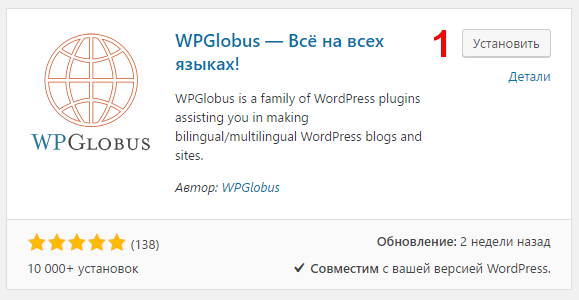 С помощью этого плагина вы можете вставить инструмент для перевода где угодно на вашем сайте, используя шорткод для страниц и записей. Небольшое окошко размещается на вашем сайте, нажав на которое пользователь может поменять язык.
С помощью этого плагина вы можете вставить инструмент для перевода где угодно на вашем сайте, используя шорткод для страниц и записей. Небольшое окошко размещается на вашем сайте, нажав на которое пользователь может поменять язык.
Доступны некоторые изменения настроек, вы можете показать или скрыть определенные языки, панель инструментов и логотип Google. Перевод можно осуществлять на 81 язык. Вручную редактировать перевод можно в премиум версии, которая стоит $30.
7. Bogo
Bogo входит в топ самых простых плагинов для перевода сайтов WordPress. Выберите язык из списка и установите его простым кликом. Установка происходит автоматически, и даже ваша консоль скоро будет на выбранном языке. Изменить язык можно, кликнув на переключатель вверху страницы.
Переключатель языков можно вставить в поле для виджетов, на отдельную страницу или запись. Языковые параметры можно установить в консоль или страницу профиля. Есть возможность использовать команду переводчиков WordPress. Для каждого языка нужно создавать отдельную запись.
Для каждого языка нужно создавать отдельную запись.
8. Multisite Language Switcher
Если вы используете разные веб-сайты для разных языков, то вам нужен плагин, который будет их связывать. Multisite Language Switcher – это отличный выбор для такого вида перевода. С помощью этого плагина вы сможете управлять контентом, тегами и таксономиями.
Он отлично работает с плагином WordPress MU Domain Mapping для доступа к многочисленным сайтам на разных доменах одного сервера. Этот плагин бесплатный и содержит переключатель языков.
9. MultilingualPress
MultilingualPress – это бесплатный плагин, доступный на WordPress.org (доступна также премиум версия). Этот плагин объединен с режимом Multisite для WordPress, а с помощью настраиваемого виджета соединяет несколько сайтов на разных языках для работы с мультиязычным сайтом WordPress.
После создания сайта вам необходимо заняться написанием нескольких версий контента вашего сайта на разных языках. Установите плагин, а затем соедините соответствующие записи на разных языках. После этого, вы можете посмотреть переведенную версию записи на странице редактирования.
Установите плагин, а затем соедините соответствующие записи на разных языках. После этого, вы можете посмотреть переведенную версию записи на странице редактирования.
Доступно 174 языка. Дубликат вашего контента на выбранном языке создается автоматически. А с премиум версией вы сможете устанавливать разные параметры для фронтенда и бэкенда.
Если вы захотите удалить плагин, то ссылки между сайтами тоже удалятся, а сайты будут работать отдельно друг от друга, без потери информации и контента.
Заключение
Если вы действительно хотите достичь всемирной аудитории, то стоит попробовать один из этих плагинов. Использовать их может быть и не так просто, как кажется на первый взгляд, но и не очень тяжело. Надеемся, что ваш веб-сайт в скором времени заговорит на многих языках.
Источник: wpexplorer.com
Смотрите также:
Изучает сайтостроение с 2008 года. Практикующий вебмастер, специализирующий на создание сайтов на WordPress. Задать вопрос Алексею можно на https://profiles.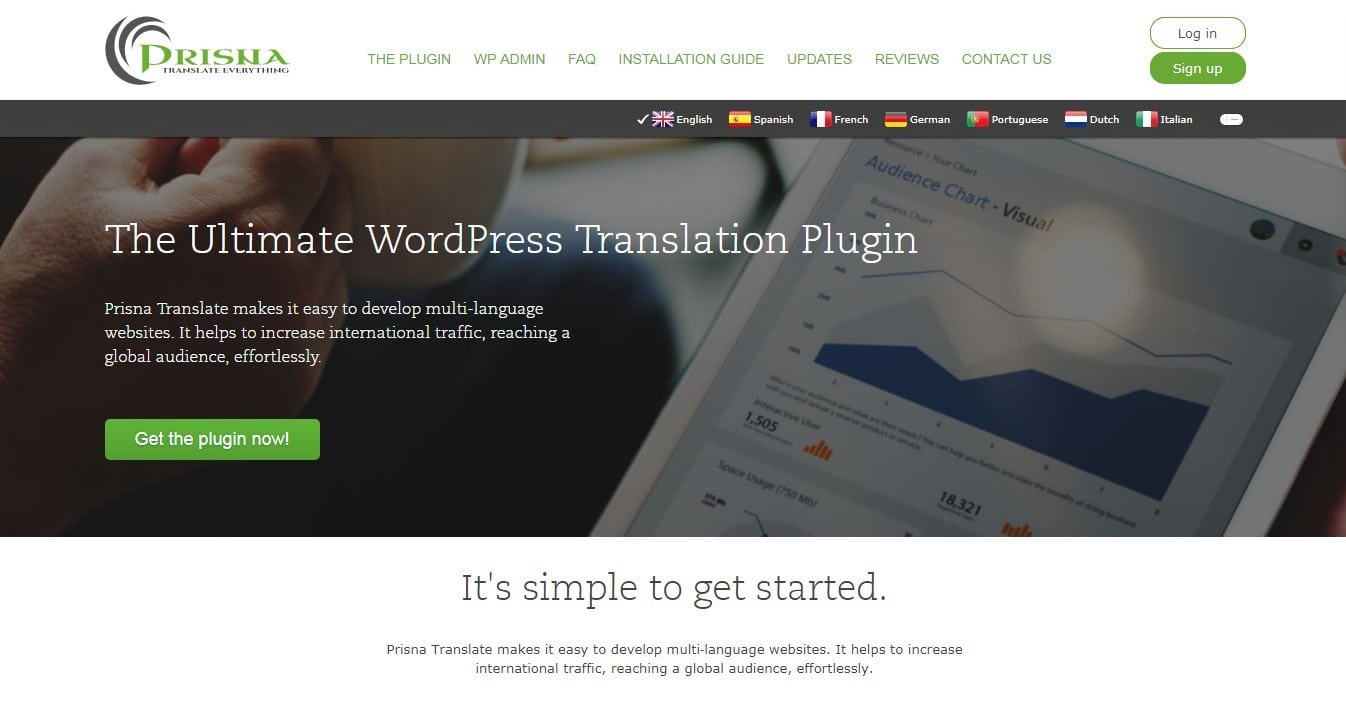 wordpress.org/wpthemeus/
wordpress.org/wpthemeus/
Как создать мультиязычный сайт на WordPress
Если в будущем у вас появится потребность сделать свой сайт на WordPress мультиязычным, то такая возможность у вас есть уже сейчас.
Для начала стоит развеять миф о том, что для настройки мультиязычности на WordPress нужно использовать режим мультисайт, поскольку он не содержит необходимых для этого опций. С помощью мультисайтов можно создать несколько сайтов и блогов с несколькими пользователями.
Поэтому вместо мультисайта необходимо использовать многоязычный плагин.
Смотрите также:
Многоязычный плагин отображает контент на другом выбранном языке или же на нескольких. Это можно сделать вручную пост за постом или же сразу перевести весь сайт на нужный вам язык. Некоторые плагины предлагают автоматический перевод, хоть его качество и находится под сомнением.
Мы предлагаем вам четыре способа, как можно сделать свой сайт на WordPress мультиязычным.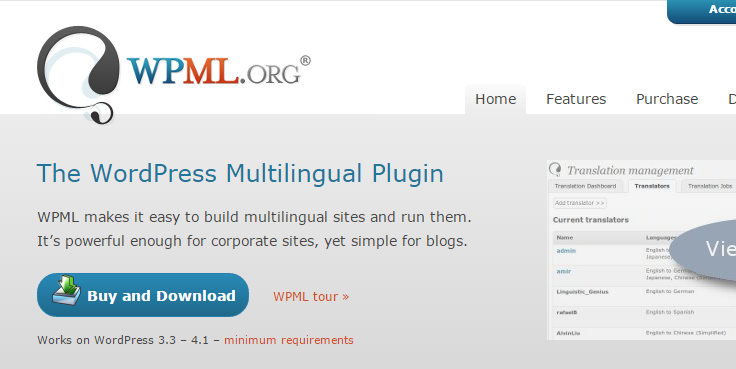
1. WPML (платный плагин)
Этот плагин является наиболее популярным среди всех, потому что в его арсенале насчитывается 40 языков для перевода, и этот список можно расширить самостоятельно. Плагин содержит Switcher-виджет для переключения языков. Он может размещаться в виджетах или же в меню темы. Switcher отображает настройки языка в виде флага или же в текстовом формате.
Сразу после установки плагина можно приступать к осуществлению перевода всего контента на сайте. Он генерирует новый URL для каждой страницы или поста, которая ведет пользователя на выбранный им язык.
После генерации URL вам доступны две опции:
- Разрешить плагину WPML автоматически переводить контент
- Выбирать вручную какой контент переводить
Если у вас нет собственного переводчика, то в админ-панели плагина WPML доступен перечень переводчиков, чьи услуги можно заказать по доступным ценам. Лучше совмещать обе опции одновременно. То есть плагин переводит контент автоматически, а затем он выводится в редакторе с возможными корректировками и изменениями.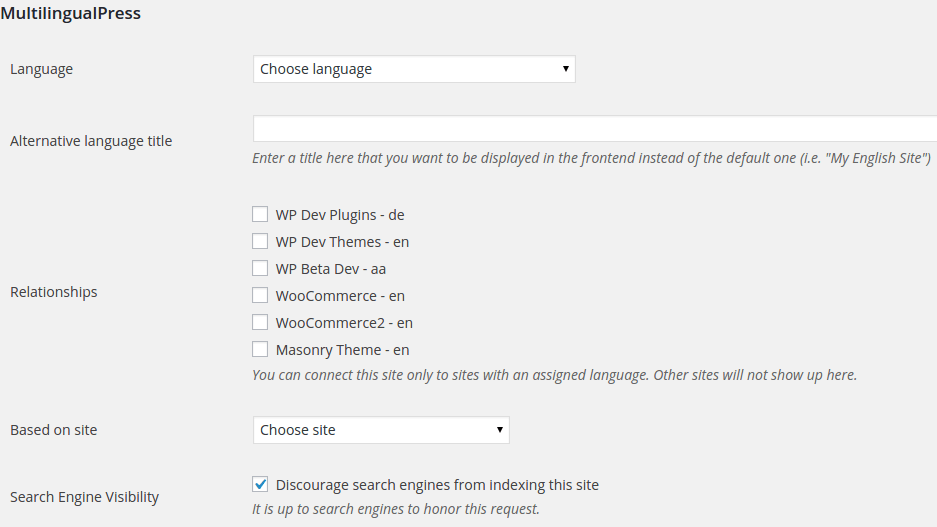
Все бы хорошо, но минусы есть во всем.
Во-первых, не совсем понятная админка, ее настройки и работа с плагином, особенно для начинающих пользователей. Поэтому сперва лучше изучить обучающий материал, который предлагает WPML. Это сэкономит и время, и нервы.
Во-вторых, цена. Использовать все возможности плагина можно только при предоплате $79 и $39 за каждый следующий год пользования. Базовые функциональные возможности доступны за $29 и за $15 каждый дополнительный год пользования.
С полным списком сравнения функций ознакомьтесь здесь.
2. Polylang (бесплатный плагин)
Polylang — одна из лучших, популярных среди пользователей WordPress, бесплатных альтернатив плагину WPML. И дело не только в том, что он бесплатный, он и намного проще в использовании по сравнению с другими плагинами для перевода контента.
После активации плагина нужно выбрать языки, на которых ваш сайт будет доступен пользователям. Но этот плагин не делает автоматический перевод.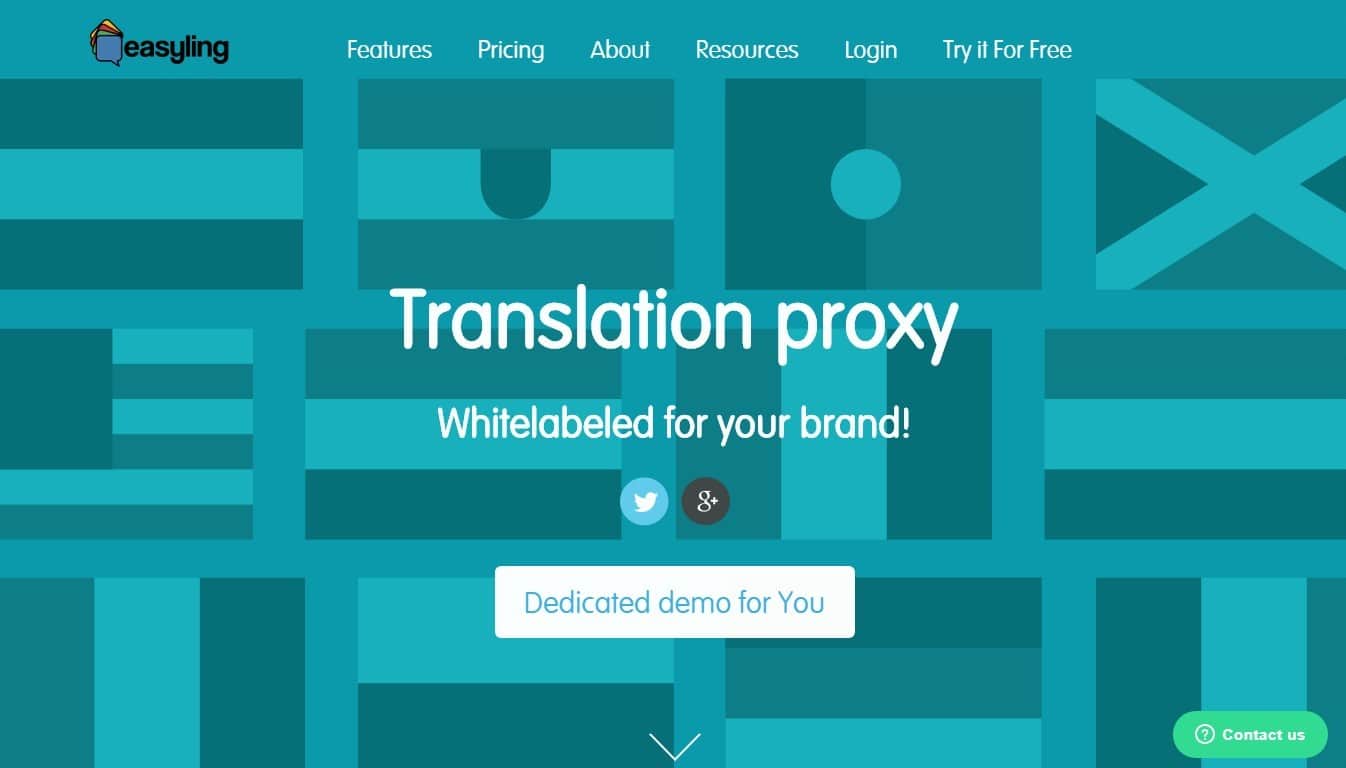 От вас потребуется выполнить его вручную.
От вас потребуется выполнить его вручную.
В плагине также доступен переключатель языков. И если встроенные пользовательские настройки не подходят вашей теме, существует много других кодов для достижения нужного вам внешнего вида. К тому же, вам очень поможет техническая поддержка.
С переводом не должно возникнуть никаких трудностей. Можно отметить только часть контента для перевода. Некоторые пользователи хотят видеть такую опцию на сайте.
3. Xili-Language (бесплатный плагин)
Еще один бесплатный плагин, который установили более чем 100,000 пользователей с момента его появления в 2009 году. Он практически ничем не отличается по функциональности от двух предыдущих плагинов.
Даже быстро пробежавшись глазами по информации о плагине, можно сделать вывод, что разработчики не владеют английским языком на продвинутом уровне. Поэтому инструкции могут быть немного сложными для понимания.
Установка плагина непростая и требует определенной подготовки темы сайта и базы. Но, тем не менее, она более практична, чем в вышеупомянутых плагинах.
Но, тем не менее, она более практична, чем в вышеупомянутых плагинах.
Плагин Xili очень популярен и имеет достаточно высокий рейтинг среди пользователей. Он особенно будет полезен тем, кто дружит с техническими аспектами плагинов и тем.
4. Использование режима мультисайт
Альтернатива плагинам — это использование WordPress Multisite для создания сайта на ином языке, который будет связан с вашим основным сайтом. Так у вас может быть один сайт на русском, а другой, к примеру, на английском. Основной сайт будет родительским, а второй — дочерним. Похоже, как с темами, но не идентично.
Смотрите также:
Но этот вариант создания сайтов на разных языках заберет немало времени и сил. Придется делать двойную работу, начиная с установки темы, заканчивая созданием каждой страницы и уникального контента для всего сайта. В результате у вас будет два сайта на двух разных языках, второй из них — на поддомене первого. Поэтому контент нужно будет размещать дважды — на каждом из них.
Но, несмотря на минусы мультисайта, есть и положительные стороны.
Если ваши сотрудники владеют другими языками, то они могут создать два сайта одновременно в рамках сети мультисайт, в особенности, если каждый из этих сайтов не будет содержать одинаковый контент. Если вы сумеете создать рабочий процесс эффективно, то вам будет легко справиться с мультисайтом.
Как сделать выбор
Способ преобразования собственного сайта в мультиязычный зависит только от вашего выбора, который нужно тщательно продумать. Ведь вам нужно будет всегда следить за новым контентом и его качеством.
Какой бы способ вы не выбрали, учитывайте то, что даже после автоматического перевода все же необходимо будет переводить вручную. Во-первых, качественно переведенный контент вызовет доверие к вашему сайту у пользователей, во-вторых — у поисковой системы. И для начала лучше попробовать сделать пробный сайт, с помощью которого вы сможете проработать и преодолеть возможные появившиеся трудности.
Источник: managewp.com
Смотрите также:
Изучает сайтостроение с 2008 года. Практикующий вебмастер, специализирующий на создание сайтов на WordPress. Задать вопрос Алексею можно на https://profiles.wordpress.org/wpthemeus/
Как создать несколько языковых версий сайта на WordPress
Создание и управление несколькими языковыми версиями сайта на основе WordPress происходит намного легче, чем вы привыкли думать. Ниже речь пойдет о плагинах (платных и бесплатных), которые помогут вам решить эту задачу. В частности, вы сможете перевести на другой язык часть сайта или весь контент сайта целиком, организовать параллельно несколько языковых версий с разным или одинаковым контентом и так далее. Итак, приступим.
Смотрите также:
1. WPML
Этот плагин — один из наиболее популярных и грамотно построенных плагинов для создания нескольких языковых версий на основе одного WordPress-сайта.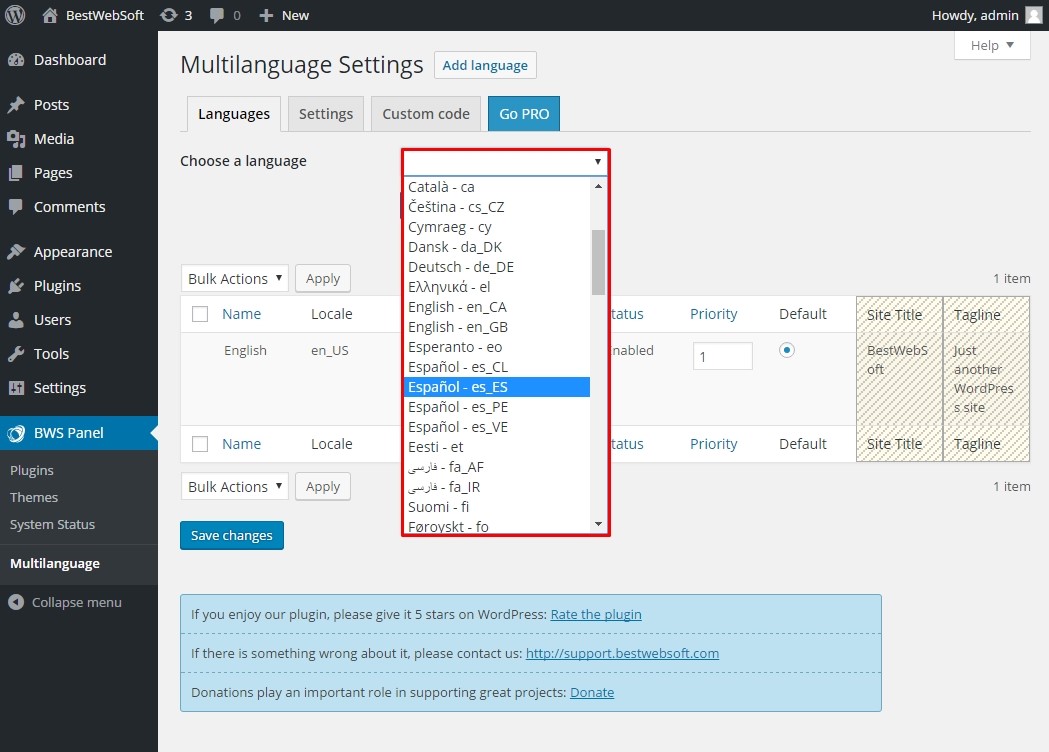 Правда, работа в расширенном режиме обойдется вам в некоторую сумму: цена начинается от $29 за год — и вы получите набор из неограниченного количества поддерживаемых сайтов, для которых можно запустить различные версии языковой поддержки.
Правда, работа в расширенном режиме обойдется вам в некоторую сумму: цена начинается от $29 за год — и вы получите набор из неограниченного количества поддерживаемых сайтов, для которых можно запустить различные версии языковой поддержки.
В базовой версии вы можете создавать сайты с несколькими языками на основе базового редактора для переводов. Просматривать основную версию и дополнительные языковые версии можно в параллельном режиме редактирования. Так вы сможете избежать случайного переключения между разными версиями контента и удаления оригинальной версии.
В плагине есть также секция для управления готовым переводом и работы с переводчиками. Вы можете опубликовать вакансию переводчика контента для вашего сайта и нанять на работу новых специалистов, предоставив затем им доступ к вашей админке сайта.
Версия плагина для CMS позволяет быстро и легко переводить не только контент, но и сам интерфейс сайта. Переключение между языковыми версиями происходит достаточно быстро и легко.
Также в составе WPML вы найдете инструменты для перевода вашего WooCommerce магазина на разные языки. Надстройка бесплатна, но потребует установки WPML.
Команда разработчиков регулярно обновляет и хорошо поддерживает данный плагин, отвечая оперативно на все вопросы и трудности пользователей своими советами.
2. nLingual
Перед нами — бесплатный плагин, выпущенный не так уж давно. Он дает вам возможность гибкого управления многоязычным контентом и запуском нескольких постов на разных языках в рамках оного сайта. Вы также сможете на основе нескольких разных постов делать один общий или же делить один пост на несколько.
Здесь над разными языковыми версиями и постами смогут работать разные авторы, причем делать это независимо друг от друга. Можно и синхронизировать работу над текстами за счет специальной опции плагина. Категории и теги присваиваются к посту в зависимости от выбранных опций. Есть также набор инструментов для синхронизации.
Три ключевых опции для работы с плагином влючают:
- поддержка субдоменов (вида fr.
 mydomain.com)
mydomain.com) - путь и префиксы (вида mydomain.com/fr/)
- работа с аргументами Get/POST (вида ?lang=fr), а также автоматическое определение языковой версии браузера посетителя вашего сайта.
Представленная технология выглядит многообещающе для построения многоязычного сайта на основе WordPress.
3. Multilingual Press
А это — фримиум-плагин, который можно загрузить в бесплатной версии с wordpress.org, или же его можно приобрести в профессиональной версии с MarketPress.com. Плагин работает с WordPress Multisite и позволяет подключать одновременно целый ряд сайтов с разными языками.
Подключив 2 или более сайтов, вы можете начать работу над языковыми версиями для каждого из них. При этом посты оригинальные будут связаны с полученными языковыми версиями, а управлять всем контентом и порядком отображения языковых версий можно при помощи встроенных инструментов плагина. Есть режим сравнительного редактирования версий и текстов. Кроме того, даже после удаления плагина и отключения его от вашего сайта, оставшиеся языковые версии будут работать как самостоятельные сайты.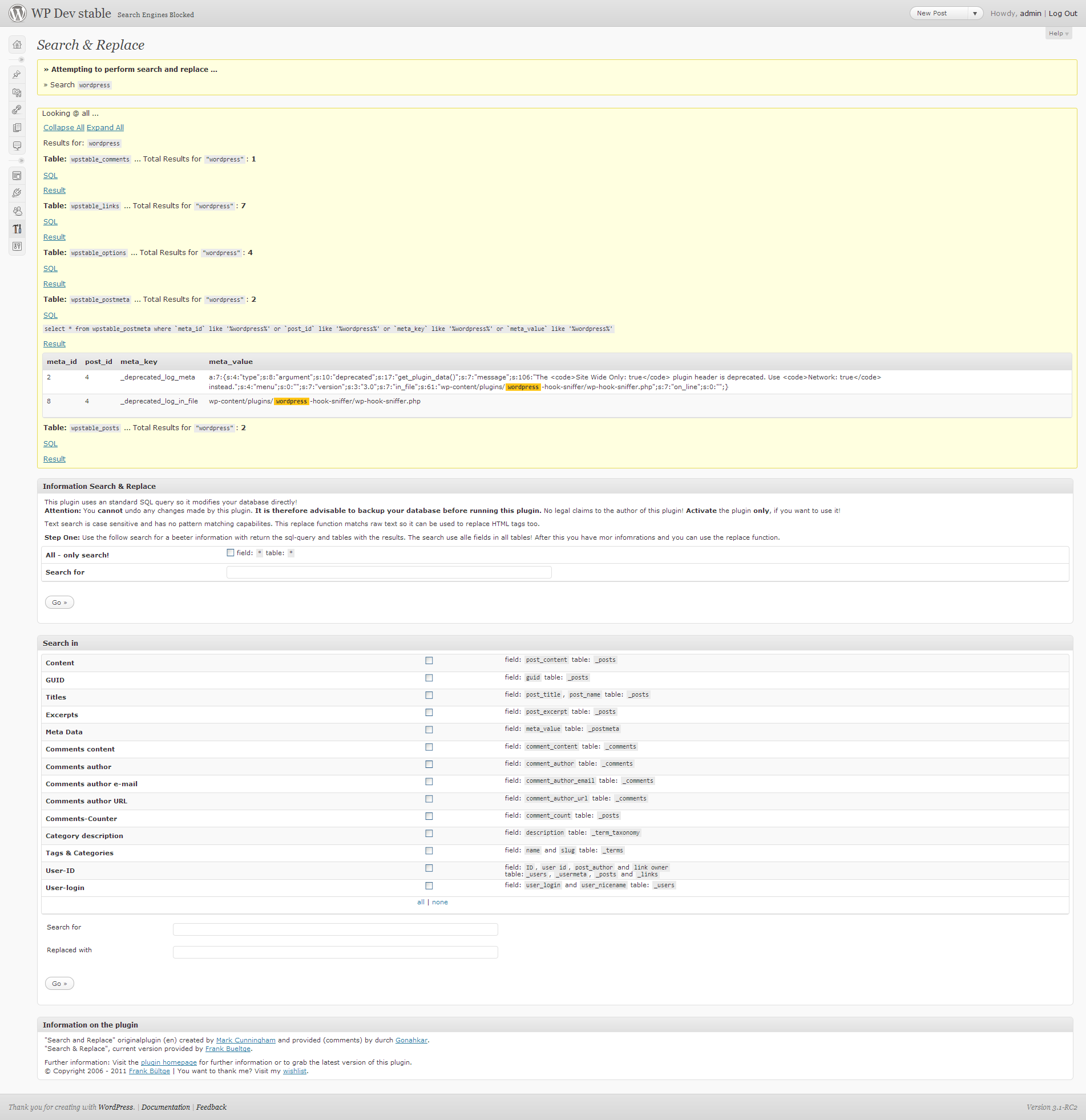
Для тех, кто хочет расширенных возможностей редактирования и синхронизации, предусмотрена платная версия плагина по цене от $75. В ней есть возможность задания языков по умолчанию и различных дополнительных опций для редактирования текстового контента и интерфейса готовых сайтов.
Если вы ищете отличный современный и гибкий инструмент для управления многоязычным контентом, лучшего варианта вам не найти.
4. qTranslate
А вот популярный бесплатный плагин с большим количеством установок. В него уже из коробки встроена поддержка многих языков, но можно также добавить собственные языки для работы с контентом.
Разные версии постов на разных языках доступны в панели администрирования WordPress. Плагин также добавляет дополнительные вкладки в режиме редактирования готовых постов рядом с вкладками редактора Visual и Text в режиме работы администратора вашего WordPress-сайта.
В зависимости от выбранного языка, для нового поста вы будете переключаться на требуемую вам вкладку. Несмотря на такую автоматизированную простоту, это также означает, что синхронная работа над разными языковыми версиями одного и того же текста невозможна, так что работающих над постами переводчиков и редакторов придется разводить по времени и продолжительности работы над одними и теми же текстами.
Несмотря на такую автоматизированную простоту, это также означает, что синхронная работа над разными языковыми версиями одного и того же текста невозможна, так что работающих над постами переводчиков и редакторов придется разводить по времени и продолжительности работы над одними и теми же текстами.
Также этот плагин дает вам возможность подключать премиум-сервисы для перевода текстов и взаимодействовать с ними прямо в панели работы администратора WordPress. Так вы можете существенно повысить личную продуктивность и результативность в переводах большого объема текстового контента.
Заключение
Создание многоязычного сайта независимо от тематики и предназначения намного легче, чем вы думаете, если использовать специальные бесплатные и платные плагины для этих целей.
Если у вас даже нет всех навыков и финансов для перевода сайта и создания нескольких параллельных языковых версий, используйте один из плагинов, речь о которых шла выше, чтобы подключить и настроить многоязычные версии.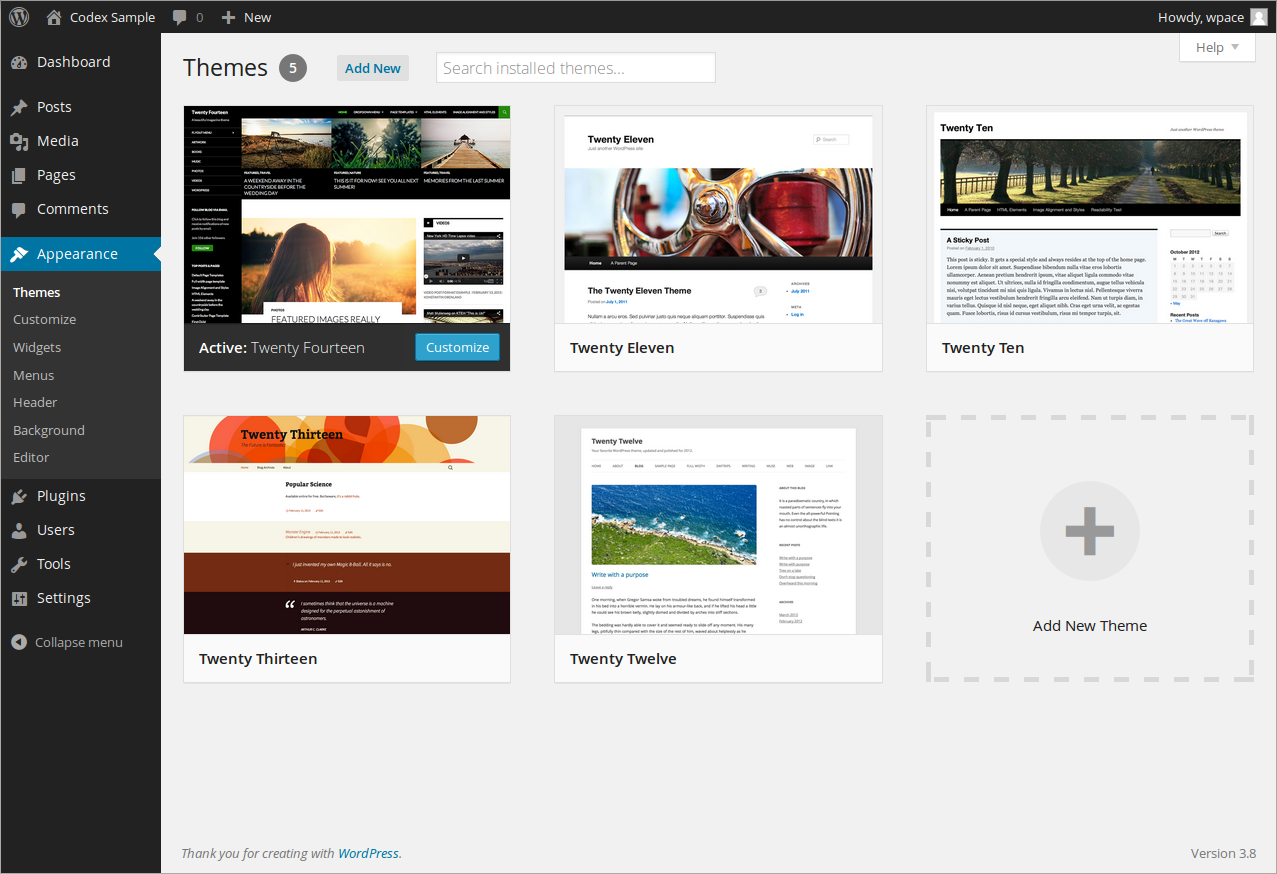
Среди всего перечисленного выше, наилучшей опцией (на наш взгляд) является WPML, у которого есть дополнительная функциональность, поддержка премиум-уровня и постоянный цикл развития и улучшения.
Источник: wplift.com
Смотрите также:
Изучает сайтостроение с 2008 года. Практикующий вебмастер, специализирующий на создание сайтов на WordPress. Задать вопрос Алексею можно на https://profiles.wordpress.org/wpthemeus/
Как создать многоязычный сайт на WordPress
Здравствуйте, друзья! Сегодня мы поговорим с Вами о том, как создать многоязычный сайт на WordPress. Если Вы хотите сделать несколько языковых версий сайта, тогда этот урок сможет Вам в этом помочь.
Мультиязычность на сайте мы будем делать с помощью бесплатного и достаточно нового плагина WPGlobus — Multilingual Everything!.
С помощью этого плагина можно сделать мультиязычными страницы, записи, рубрики, виджеты, название и описание сайта и т. п.
п.
Сразу хочу сказать, что из достаточно огромного количества плагинов для создания нескольких языковых версий сайта, именно WPGlobus мне понравился больше всех, в связи с чем, я Вам его и рекомендую!
Как создать несколько языковых версий сайта WordPress
1. Устанавливаем и активируем плагин WPGlobus — Multilingual Everything!.
2. После активации плагина переходим в WPGlobus -> Языки.
3. На этой странице настроек нужно указать, какие языки Вы хотите использовать на сайте. По умолчанию, сразу после установки плагина у Вас будет 3 языка: английский , русский и немецкий.
Также можно добавить любой другой язык. Сделать это очень просто, нужно всего лишь выбрать из списка «Выберите язык» новый язык, после чего нажать кнопку «Сохранить изменения».
4. Для того, чтобы указать какой язык на сайте будет главным, нужно поместить его вверх списка, передвинув мышкой соответствующую иконку с языком.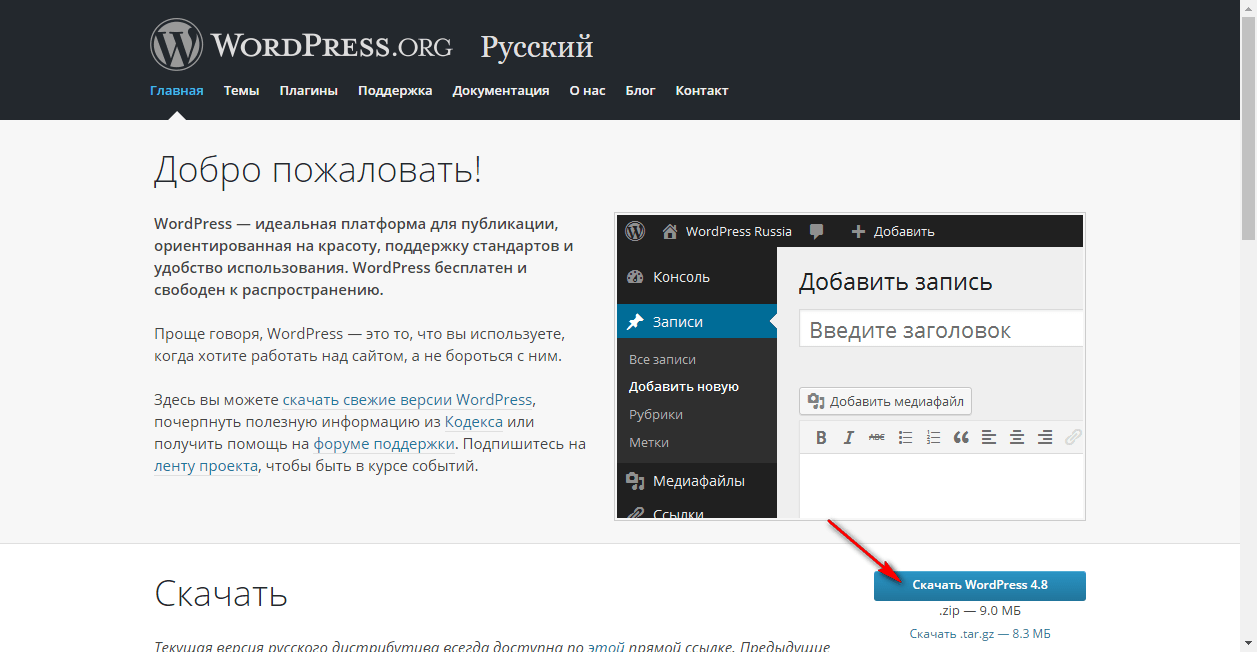
Если же Вы хотите убрать какой-то язык — просто снимите флажок c языка который хотите убрать, и нажмите кнопку «Сохранить изменения».
5. Теперь нужно выбрать способ показа переключателей языков в навигационном меню. Для этого в выпадающем списке «Способ показа переключателей» выбираем подходящий Вам вариант.
6. Далее указываем меню, в котором будет отображаться переключатель языковых версий сайта. Для этого в выпадающем списке выбираем нужное меню. Обычно меню на сайте одно, так что сложностей в выборе быть не должно 🙂
Не забудьте нажать кнопку «Сохранить изменения». После этого можно считать, что настройка плагина завершена.
7. После такой простой и быстрой настройки плагина, можно смело приступить к переводу наполнения сайта на другие языки. Что для этого нужно сделать?
Перейдите на любую станицу, запись или рубрику которую хотите перевести на другой язык.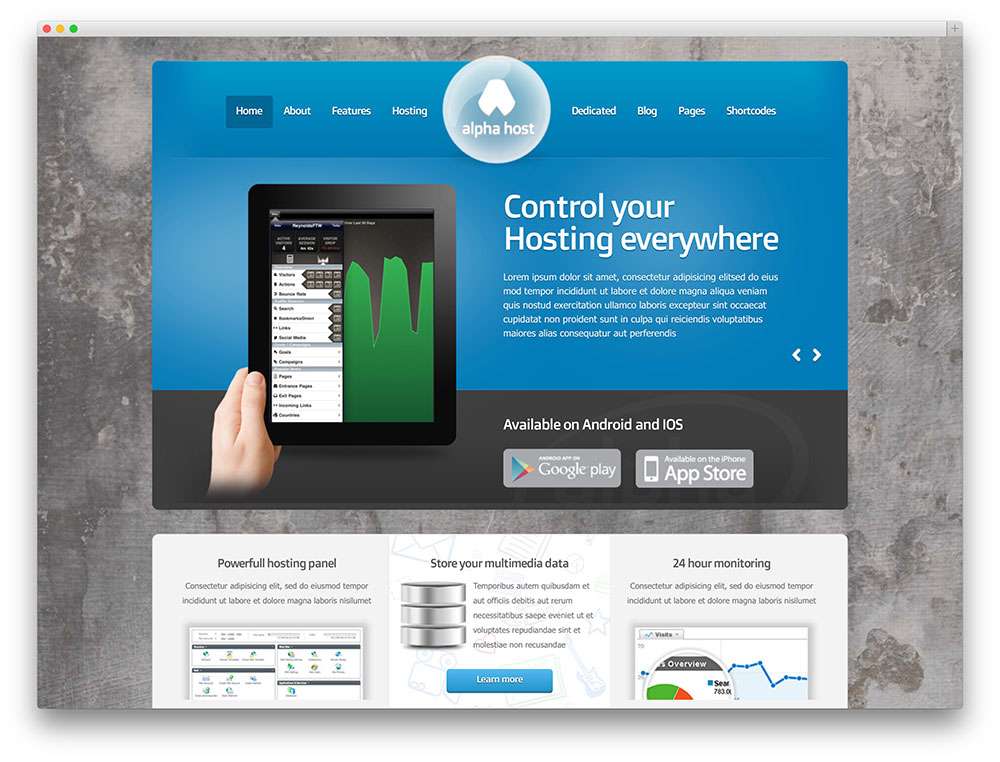 В самом верху страницы вы увидите вкладки, каждая из которых отвечает за свой язык. Перейдите на вкладку любого языка, и сделайте перевод выбранной страницы.
В самом верху страницы вы увидите вкладки, каждая из которых отвечает за свой язык. Перейдите на вкладку любого языка, и сделайте перевод выбранной страницы.
По аналогии делается перевод и остальных записей, рубрик и виджетов сайта.
Вот таким образом выглядит переключатель языков в меню:
Также с помощью виджета «WPGlobus виджет» можно установить переключатель языков на сайдбар.
Замечу, что для плагина WPGlobus есть несколько полезных бесплатных и платных дополнений, но это уже совсем другая история.
Как видите, создать мультиязычный сайт на WordPress достаточно просто. В случае если у Вас возникли вопросы или что-то не получилось — смело пишите в комментариях.
Здравствуйте, друзья! Сегодня мы поговорим с Вами о том, как создать многоязычный сайт на WordPress. Если Вы хотите сделать несколько языковых версий сайта, тогда этот урок сможет Вам в этом помочь. Мультиязычность на сайте мы будем делать с помощью бесплатного и достаточно нового плагина WPGlobus — Multilingual Everything!. С помощью этого плагина можно сделать мультиязычными страницы, записи, рубрики, виджеты, название и описание сайта и т.п. Сразу хочу сказать, что из достаточно огромного количества плагинов для создания нескольких языковых версий сайта, именно WPGlobus мне понравился больше всех, в связи с чем, я Вам его и рекомендую! Как создать несколько языковых версий сайта WordPress 1. Устанавливаем и…
Мультиязычность на сайте мы будем делать с помощью бесплатного и достаточно нового плагина WPGlobus — Multilingual Everything!. С помощью этого плагина можно сделать мультиязычными страницы, записи, рубрики, виджеты, название и описание сайта и т.п. Сразу хочу сказать, что из достаточно огромного количества плагинов для создания нескольких языковых версий сайта, именно WPGlobus мне понравился больше всех, в связи с чем, я Вам его и рекомендую! Как создать несколько языковых версий сайта WordPress 1. Устанавливаем и…
Оценка урока на тему мультиязычности сайта
Рейтинг: 4.72 ( 22 голосов )
100
Как создать многоязычный сайт на WordPress
Здравствуйте, друзья! Сегодня мы поговорим с Вами о том, как создать многоязычный сайт на WordPress. Если Вы хотите сделать несколько языковых версий сайта, тогда этот урок сможет Вам в этом помочь.
Мультиязычность на сайте мы будем делать с помощью бесплатного и достаточно нового плагина WPGlobus — Multilingual Everything!.
С помощью этого плагина можно сделать мультиязычными страницы, записи, рубрики, виджеты, название и описание сайта и т.п.
Сразу хочу сказать, что из достаточно огромного количества плагинов для создания нескольких языковых версий сайта, именно WPGlobus мне понравился больше всех, в связи с чем, я Вам его и рекомендую!
Как создать несколько языковых версий сайта WordPress
1. Устанавливаем и активируем плагин WPGlobus — Multilingual Everything!.
2. После активации плагина переходим в WPGlobus -> Языки.
3. На этой странице настроек нужно указать, какие языки Вы хотите использовать на сайте. По умолчанию, сразу после установки плагина у Вас будет 3 языка: английский , русский и немецкий.
Также можно добавить любой другой язык. Сделать это очень просто, нужно всего лишь выбрать из списка «Выберите язык» новый язык, после чего нажать кнопку «Сохранить изменения».
4. Для того, чтобы указать какой язык на сайте будет главным, нужно поместить его вверх списка, передвинув мышкой соответствующую иконку с языком.
Если же Вы хотите убрать какой-то язык — просто снимите флажок c языка который хотите убрать, и нажмите кнопку «Сохранить изменения».
5. Теперь нужно выбрать способ показа переключателей языков в навигационном меню. Для этого в выпадающем списке «Способ показа переключателей» выбираем подходящий Вам вариант.
6. Далее указываем меню, в котором будет отображаться переключатель языковых версий сайта. Для этого в выпадающем списке выбираем нужное меню. Обычно меню на сайте одно, так что сложностей в выборе быть не должно 🙂
Не забудьте нажать кнопку «Сохранить изменения». После этого можно считать, что настройка плагина завершена.
7. После такой простой и быстрой настройки плагина, можно смело приступить к переводу наполнения сайта на другие языки.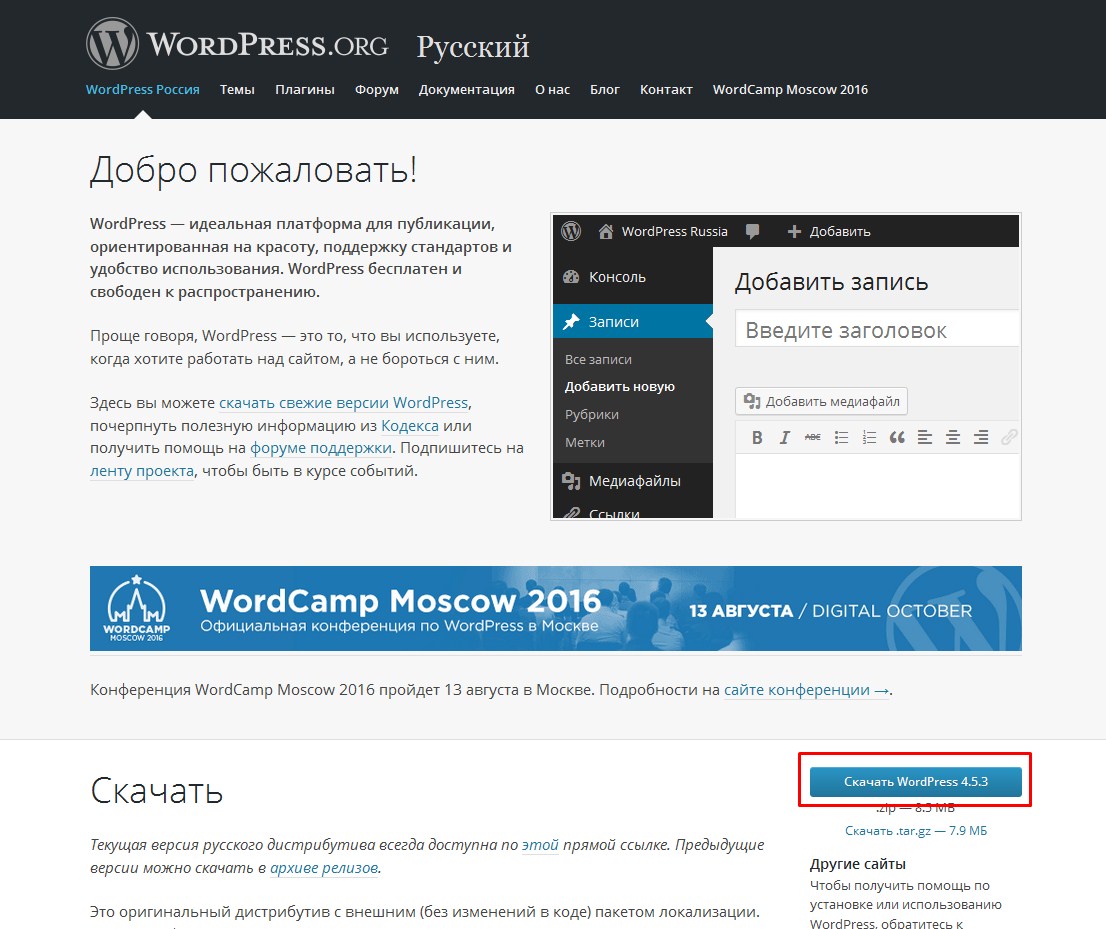 Что для этого нужно сделать?
Что для этого нужно сделать?
Перейдите на любую станицу, запись или рубрику которую хотите перевести на другой язык. В самом верху страницы вы увидите вкладки, каждая из которых отвечает за свой язык. Перейдите на вкладку любого языка, и сделайте перевод выбранной страницы.
По аналогии делается перевод и остальных записей, рубрик и виджетов сайта.
Вот таким образом выглядит переключатель языков в меню:
Также с помощью виджета «WPGlobus виджет» можно установить переключатель языков на сайдбар.
Замечу, что для плагина WPGlobus есть несколько полезных бесплатных и платных дополнений, но это уже совсем другая история.
Как видите, создать мультиязычный сайт на WordPress достаточно просто. В случае если у Вас возникли вопросы или что-то не получилось — смело пишите в комментариях.
Здравствуйте, друзья! Сегодня мы поговорим с Вами о том, как создать многоязычный сайт на WordPress.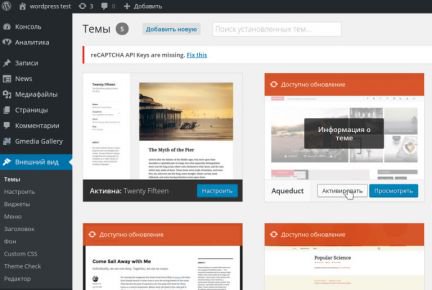 Если Вы хотите сделать несколько языковых версий сайта, тогда этот урок сможет Вам в этом помочь. Мультиязычность на сайте мы будем делать с помощью бесплатного и достаточно нового плагина WPGlobus — Multilingual Everything!. С помощью этого плагина можно сделать мультиязычными страницы, записи, рубрики, виджеты, название и описание сайта и т.п. Сразу хочу сказать, что из достаточно огромного количества плагинов для создания нескольких языковых версий сайта, именно WPGlobus мне понравился больше всех, в связи с чем, я Вам его и рекомендую! Как создать несколько языковых версий сайта WordPress 1. Устанавливаем и…
Если Вы хотите сделать несколько языковых версий сайта, тогда этот урок сможет Вам в этом помочь. Мультиязычность на сайте мы будем делать с помощью бесплатного и достаточно нового плагина WPGlobus — Multilingual Everything!. С помощью этого плагина можно сделать мультиязычными страницы, записи, рубрики, виджеты, название и описание сайта и т.п. Сразу хочу сказать, что из достаточно огромного количества плагинов для создания нескольких языковых версий сайта, именно WPGlobus мне понравился больше всех, в связи с чем, я Вам его и рекомендую! Как создать несколько языковых версий сайта WordPress 1. Устанавливаем и…
Оценка урока на тему мультиязычности сайта
Рейтинг: 4.72 ( 22 голосов )
100
Мультиязычность | WordPress.org Русский
Плагин какой-то или слышал как-то по 3 админки ставят?
Админки отдельно от движка не ставятся, поэтому 3 движка. Извращение 🙂 Но в некоторых случаях оправданное.
Конечно, плагин. Они для того и существуют. Какой именно — зависит от конкретной ситуации. Плагины отличаются принципом работы. В первом приближении так: если контент «синхронный», т.е. каждая рубрика, каждая запись и каждая страница существуют на всех трех языках, то лучше ставить что-то из породы qtranslate’ов. Если много сущностей только на одном из языков, то Polylang или ему подобный.
И начинать надо всяко не с шапки и кнопок, а со структуры сайта. Всегда.
Вопрос о шапках и кнопках я поднял с такой целью: Если не будет видимого переключателя языков или при переключении языков шапка свой язык не меняет — то у меня выход один — покупать разные домены и ставить на каждый свою языковую версию Просто есть у меня домен EU, думал на нём сделать сайт с переключением языков, с разным контентом для разных стран. Скажите какое решение оптимальное
Жаль, что Вы меня не услышали 🙁
Я не гуру разработки которых 1%, я простой пользователь Вордпресса, которых 99%. Вы мне дали идею изучить матчасть — а мне оно не надо и нет времени, я продаю свои изделия. У меня есть рабочий сайт, одноязычный, я сам сделал, он меня устраивает, хочу сделать точно такой-же простой сайт, но с переключателем языков. Разные плагины пробовал, в одних пытается перевести контент, что мне не нужно, в других шапка остаётся на языке дефолта, в третьих никак не добьюсь появления переключателя языков. Если можете помочь — расскажите как для чайника, если не можете — буду искать ответ на других форумах или делать 3 отдельных домена.
Вы мне дали идею изучить матчасть — а мне оно не надо и нет времени, я продаю свои изделия. У меня есть рабочий сайт, одноязычный, я сам сделал, он меня устраивает, хочу сделать точно такой-же простой сайт, но с переключателем языков. Разные плагины пробовал, в одних пытается перевести контент, что мне не нужно, в других шапка остаётся на языке дефолта, в третьих никак не добьюсь появления переключателя языков. Если можете помочь — расскажите как для чайника, если не можете — буду искать ответ на других форумах или делать 3 отдельных домена.
Вы мне дали идею изучить матчасть
Как из слова «плагин» и «конкретная ситуация» Вы умудрились сложить «изучи матчасть»?
Как, обращаясь за советом, можно игнорировать самое важное — «начинать надо всяко не с шапки и кнопок, а со структуры сайта.»?
ОК. Я поясню если не понятно: «кнопки» — это родная и обязательная функция любого плагина мультиязычности.
а мне оно не надо
Это звучит как «я всего лишь хочу возить свои грузы, а изучать управление авто и ПДД мне не надо». Вы серьёзно? Тогда наймите водителя, то бишь оплачиваемого специалиста. У нас это можно сделать тут
Вы серьёзно? Тогда наймите водителя, то бишь оплачиваемого специалиста. У нас это можно сделать тут
Спасибо Вам модераторы, реально помогли, чтоб я без вас делал? Юрий хоть пытался донести «общую инфо» то что я и сам знаю, что такие плагины qtranslate и Polylang, я их все поочередно пробовал и WPGlobus и другие. А SeVlad вместо своей прямой задачи — помогать чайникам на форуме — просто отправил к платным услугам 🙂 Влад, Вы не правильно аналогию проводите, я водитель, знаю ПДД, но я не обязан знать принцип действия турбины подачи топлива. Какую структуру сайта я должен создавать, если у меня уже 2 года есть сайт, который меня устраивает, только он одноязычный, а сделать мультиязычность с помощью плагинов не получается, ни один из них не выдаёт два требования одновременно: 1. полностью разное содержание языковых версий (шапка, статические и записи), 2. не все плагины дают ручной переключатель языков(или не могу найти как его разместить). Пойду на англоязычную версию спрошу, потом отпишусь — кто лучше советует.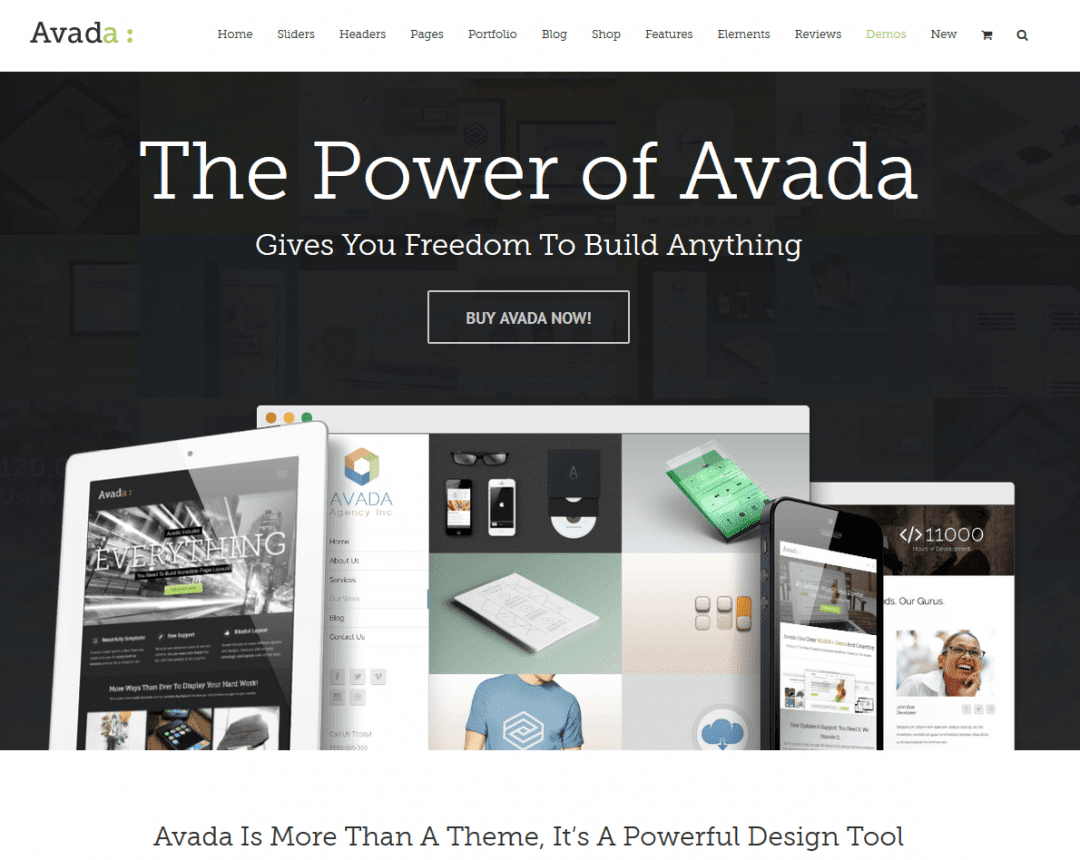
- Ответ изменён 2 года, 11 месяцев назад пользователем superpol.
попробуйте сделать мультисайт
и да, зря вы обижаетесь на модератора — он ни чем вам не обязан.
вместо своей прямой задачи — помогать чайникам на форуме
А вот теперь действительно пошлю «учить матчасть»: Модератор
Влад, Вы не правильно аналогию проводите,
Не знаю к кому Вы обращаемость и кто такой «Влад», но это Вы неправильно понимаете такой вид деятельности как сайтостроение. И в общем и конкретно работа с ВП.
Установить и настроить плагины = уметь водить и обслуживать (мыть и тп) авто.
Читать логи сервера, понимать ошибки и тп = знать ПДД.
Уметь писать плагины = разбираться в двигателях и хим. форуме топлива.
А уметь открывать двери и пристёгиваться — это пассажир, оплачивающий проезд.
с помощью плагинов не получается
У Вас не получается, у Вас. Ибо ВСЕ плагины это всё могут. (и Юрий, Вам даже рассказал про каждую разновидность и какой подойдёт Вам). Но для этого нужно быть водителем, а не пассажиром. И возможно даже водителем, способным заменить свечи и настроить зажигание. Ибо нужно как минимум уметь читать и что на форуме пишут и документацию к плагинам, а то и поправить код ВАШЕЙ темы, для ВАШИХ хотелок.
Ибо ВСЕ плагины это всё могут. (и Юрий, Вам даже рассказал про каждую разновидность и какой подойдёт Вам). Но для этого нужно быть водителем, а не пассажиром. И возможно даже водителем, способным заменить свечи и настроить зажигание. Ибо нужно как минимум уметь читать и что на форуме пишут и документацию к плагинам, а то и поправить код ВАШЕЙ темы, для ВАШИХ хотелок.
Но Вы же вместо того, чтобы спросить начали рассказывать, что вас чего-то там заставляют, не дают, что обязаны.. угу. Читайте с самого начала: https://codex.wordpress.org/%D0%A7%D0%90%D0%92%D0%9E/%D0%9F%D0%BE%D1%87%D0%B5%D0%BC%D1%83_%D0%BC%D0%BD%D0%B5_%D0%BD%D0%B8%D0%BA%D1%82%D0%BE_%D0%BD%D0%B5_%D0%BE%D1%82%D0%B2%D0%B5%D1%87%D0%B0%D0%B5%D1%82
- Ответ изменён 2 года, 11 месяцев назад пользователем SeVlad. Причина: уточнение
Вот простой ответ на мой вопрос, к сожалению не от Вас. И не надо уметь читать «логи сервера».
https://www.youtube.com/watch?v=-9LdzhGYyXI
И не будьте такими злыми.
Спасибо Юрий, Вы правильно посоветовали Polylang, я вначале не мог с ним разобраться, нашёл видео — разобрался.
Многоязычный WordPress | WordPress.org
WordPress не поддерживает двуязычный или многоязычный блог из коробки. Однако существуют плагины, разработанные сообществом WordPress, которые позволят вам легко создавать многоязычный блог.
Создание многоязычного блога — это, по сути, установка WordPress на более чем одном языке и предоставление возможности плагину переключаться между ними. Это включает в себя установку языковых файлов .mo, которую большинству подключаемых модулей потребуется сделать вручную.Подробнее см. Установка WordPress на вашем языке.
Бесплатные плагины WPGlobus, Polylang, qTranslate-X, xili-language или Sublanguage можно установить на автономные сайты WordPress. Для многосайтового WordPress (один веб-сайт на каждый язык) вы можете попробовать Multisite Language Switcher, Zanto или Multilingual Press или приобрести WPML.
Есть несколько основных типов многоязычных плагинов:
- Управляйте многоязычными сообщениями в одном сообщении для каждого языка (например, WPML — платный, xili-language, Polylang, Bogo или Sublanguage).Затем переводы связываются друг с другом, что указывает на то, что одна страница является переводом другой.
- Хранить все варианты языков для каждого сообщения в одном сообщении (например, qTranslate-X, WPGlobus).
- Управляйте переводами на сгенерированной странице вместо использования контекста публикации (например, Transposh и Global Translator).
- Плагины, такие как Multisite Language Switcher, Multilingual Press и Zanto, связывают вместе отдельные сетевые (мультисайтовые) установки WordPress для каждого языка, отправляя пинг взад и вперед.
Один язык в сообщении # Один язык в сообщении
Многоязычные плагины, которые назначают один язык для каждой публикации, позволят пользователю выбрать язык публикации и добавить переводы как новые сообщения (то же самое для страниц, тегов и категорий).
Затем разные версии одного и того же контента связываются вместе, чтобы сформировать группы перевода. Эта группировка позволяет пользователям переключать язык отображения.
Плюсов:
- Содержимое базы данных для сообщений остается неизменным (простая установка и удаление).
- По умолчанию все переводится. Если в сообщении есть настраиваемые поля, они прикрепляются к этому сообщению, поэтому уже связаны с языком.
- Некоторые плагины используют — для отображаемых терминов темы — языковые файлы (.mo), поставляемые с локализуемыми темами. В WordPress локализация основана на технологии GNU gettext. Поэтому, когда отдельное сообщение на французском языке, плагин переключает все термины темы на один и тот же язык (здесь французский). Файлы могут быть дополнены определенными условиями сайта (заголовки категорий, виджет, ссылки…).Нет необходимости повторно переводить все, просто добавьте определенные термины и переводы на целевые языки.
- Другие плагины, которые анализируют содержимое (например, связанные сообщения), продолжают работать правильно.

Минусы:
- Более сложная архитектура. Плагин должен подключаться ко многим функциям WordPress и фильтровать их, чтобы возвращалось только содержимое, соответствующее языку.
- Некоторым плагинам требуются дополнительные таблицы — обычно для группировки переводов. Новые плагины, вероятно, используют вместо этого настраиваемую таксономию или мета-поля публикации.
- Может вызвать чрезмерный рост базы данных и в результате снизить производительность. Сайт на основе WooCommerce, содержащий 100 000 товаров, будет иметь 500 000 записей после перевода на 5 языков. Все мета-данные продукта (могут быть десятки метаданных для каждого продукта, а также переходные процессы будут дублироваться, поэтому база данных может стать огромной).
Наверх ↑
Все языки в одном сообщении # Все языки в одном сообщении
Многоязычные плагины, которые содержат все языковое содержимое в одном сообщении, используют языковые метатеги, чтобы различать содержимое на разных языках. Когда сообщение отображается, оно сначала обрабатывается, и остается только активное языковое содержание.
Когда сообщение отображается, оно сначала обрабатывается, и остается только активное языковое содержание.
Плюсов:
- Простое редактирование бок о бок.
- Меньше ломаться. В WordPress нет дополнительных таблиц и гораздо меньше вещей, которые нужно изменить.
- Поиск найдет одно и то же сообщение независимо от того, на каком языке вы использовали ключевое слово.
- Количество записей в базе данных остается прежним.
Минусы:
- Удаление может быть сложным, так как базу данных необходимо очистить от многоязычного содержимого.
- Постоянные ссылки на сообщения не могут быть переведены.
Наверх ↑
Управлять переводами на созданной странице # Управлять переводами на созданной странице
Многоязычные плагины, которые используют страницы содержимого, созданные WordPress, и выполняют перевод этих страниц. Когда какая-либо страница отображается в WordPress, плагин (офлайн или онлайн) пытается создать переведенную версию страницы с помощью машинного перевода. Позже этот перевод можно изменить или изменить вручную.
Позже этот перевод можно изменить или изменить вручную.
Плюсов:
- Установка проста, предоставляется перевод любого контента на странице.
- Редактировать перевод легко.
Минусы:
- Автоматический перевод недостаточен, и страницы на сайте могут быть плохо переведены.
- Между содержанием и переводом существует сильная связь, и изменения в исходном содержании могут нарушить перевод.
Наверх ↑
Плагины, направляющие вас к внешним службам перевода # Плагины, направляющие вас к внешним службам перевода
Эти многоязычные плагины обычно используются для создания виджета, который создает ярлык для использования служб онлайн-перевода (таких как Google Translate).Контент автоматически переводится по запросу сторонним движком.
Плюсов:
- Установка проста, предоставляется перевод любого контента на странице.
- Понятно, что процесс перевода автоматизирован, поэтому ожидания пользователей снижаются.

Минусы:
- Автоматический перевод недостаточен, и страницы на сайте могут быть плохо переведены.
- Без возможности изменения перевода эти плагины ограничивают возможность издателя контента предоставлять качественный переведенный контент.
Наверх ↑
Каждый язык в своей собственной установке WordPress # Каждый язык в своей собственной установке WordPress
Для каждого языка, на который вы хотите выполнить перевод, создается отдельный сайт (например, при установке WordPress Multisite). Все сайты должны использовать одну и ту же тему и плагин. Когда перевод сохраняется, исходные сообщения проверяются сообщениями перевода, и система ведет отдельную таблицу с отношениями перевода.
Плюсов:
- Каждый языковой сайт представляет собой обычную установку WordPress с обычными сообщениями (для данных перевода используются postmeta и внешняя база данных)
- Если вы отключите плагин, контент продолжит работать нормально, хотя и без знания его источников / переводов.

Минусы:
- Отдельные сайты создают дополнительные потребности в управлении, которые могут быть нежелательными.
Наверх ↑
Согласование языка означает, как определить язык, на котором пользователи видят сайт.
Независимо от решения для хранения многоязычного содержимого, многоязычные плагины также должны иметь возможность выбирать язык для отображения.
Обычно URL-адрес указывает язык отображения. Различные стратегии URL для кодирования информации о языке:
- Добавьте название языка в качестве параметра: пример.com /? lang = en или example.com/?lang=es
- Добавьте виртуальные «каталоги» в качестве названий языков: example.com/en/ или example.com/es/
- Используйте разные домены для разных языков: www. example.com или es.example.com
Наверх ↑
Выбор наиболее подходящего многоязычного плагина для ваших нужд займет некоторое время. См. Каталог плагинов WordPress для получения списка многоязычных плагинов.
Существует не только один способ, но и способ, адаптированный к контент-стратегии, модели данных, количеству сообщений и страниц, а также к поведению / опыту, ожидаемому посетителями.А для сети WordPress (многосайтовой) требуется хорошее знание администрирования серверов.
В любом случае установка многоязычного плагина — большое изменение для любого сайта. Было бы неплохо сначала создать тестовый сайт и убедиться, что все работает правильно между всеми необходимыми плагинами и темой, и только потом устанавливать.
Поскольку многие многоязычные плагины существенно изменяют базу данных, перед экспериментами необходимо сделать резервную копию базы данных.
Наверх ↑
Как легко создать многоязычный сайт WordPress
Вы хотите перевести свой сайт WordPress на несколько языков?
WordPress поддерживает более 35% всех веб-сайтов в Интернете.Многие из них обслуживают неанглоязычную или многоязычную аудиторию.
В этой статье мы покажем вам, как легко создать многоязычный сайт WordPress.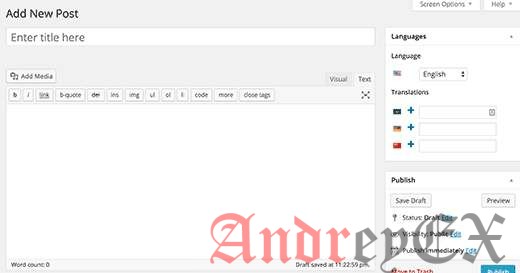 Мы рассмотрим три различных решения, чтобы вы могли выбрать наиболее подходящее для вас.
Мы рассмотрим три различных решения, чтобы вы могли выбрать наиболее подходящее для вас.
С каждым решением вы сможете легко переводить свои записи, страницы, теги, категории и темы WordPress на любое количество языков.
Что такое многоязычный веб-сайт WordPress?
Многоязычный веб-сайт WordPress обслуживает один и тот же контент на нескольких языках.Он может автоматически перенаправлять пользователей на язык в зависимости от их региона, или пользователи могут выбрать предпочитаемый язык с помощью раскрывающейся ссылки.
Существует несколько различных подходов к созданию многоязычного веб-сайта.
Первый подход позволяет вам вручную переводить весь контент на языки по вашему выбору с помощью переводчиков-людей.
Второй метод на самом деле не создает многоязычный сайт, а использует машинный перевод существующего контента с помощью сервисов автоматического перевода.
Однако Google Translate больше не поддерживает новые учетные записи для перевода веб-сайтов. Остальные варианты либо платные, либо не очень хорошего качества.
Остальные варианты либо платные, либо не очень хорошего качества.
Само собой разумеется, что перевод контента вручную — гораздо лучший подход. Это позволяет поддерживать качество всего вашего сайта. Вы можете сами перевести контент или нанять для этого профессионалов.
Выбор многоязычного плагина WordPress
Существует несколько плагинов WordPress, которые вы можете использовать для перевода своего веб-сайта на несколько языков.Вам нужно выбрать плагин, который поможет вам легко управлять переводами, не усложняя задачу для пользователей.
В этом руководстве мы покажем вам три лучших многоязычных плагина WordPress с пошаговыми инструкциями по их настройке.
Если вы знаете, какой плагин вы используете, вы можете сразу перейти к инструкциям.
- TranslatePress
- WPML
- Полиланг
Все три из них содержат необходимые функции, необходимые для создания надежного многоязычного веб-сайта.
- Они позволяют переводить сообщения, страницы, продукты и другие типы сообщений
- Вы можете легко переводить свои категории, теги, плагины и темы
- Они позволяют настраивать оптимизированные для SEO URL-адреса для каждого языка.

С учетом сказанного, приступим.
1. Создание многоязычного веб-сайта WordPress с помощью TranslatePress
TranslatePress — один из лучших плагинов для перевода WordPress на рынке. Это немного отличается от других решений, упомянутых в этом руководстве.
Обычно многоязычные плагины просят вас создать несколько версий одной и той же статьи, чтобы перевести ее. TranslatePress позволяет создавать переводы одновременно.
Он также позволяет использовать живой редактор для перевода всех визуальных аспектов вашего веб-сайта.
Самое главное, вы можете комбинировать машинный и человеческий перевод. Это означает, что вы можете использовать Google Translate или аналогичные инструменты на базе искусственного интеллекта для создания машинных переводов и улучшать только те части, которые пропустил искусственный интеллект.
Первое, что вам нужно сделать, это установить и активировать плагин TranslatePress. Для получения дополнительной информации см.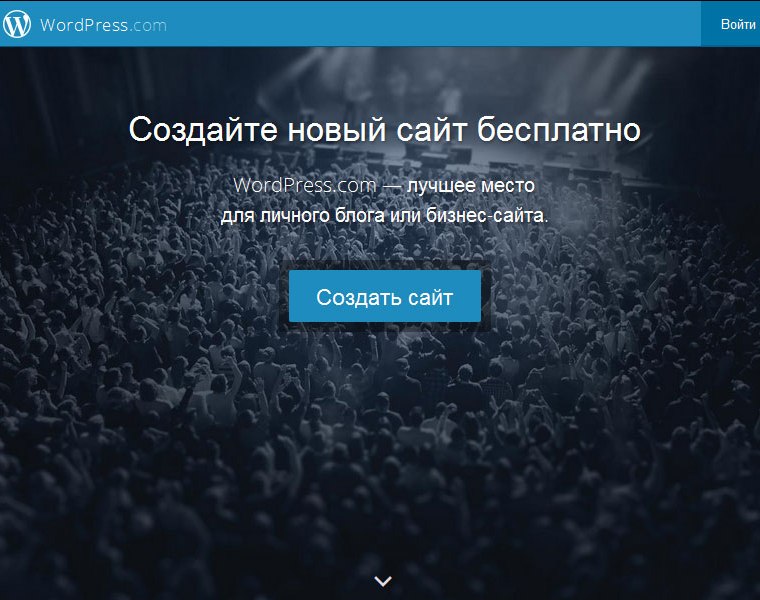 Наше пошаговое руководство по установке плагина WordPress.
Наше пошаговое руководство по установке плагина WordPress.
Если вы хотите перевести свой веб-сайт на несколько языков, вам также необходимо установить надстройку «Дополнительные языки». Вы можете сделать это, нажав кнопку загрузки надстроек под своей учетной записью на сайте TranslatePress.
После загрузки дополнения вы можете установить и активировать его, как любой другой плагин WordPress.
После активации вам необходимо перейти на страницу Настройки »TranslatePress , чтобы настроить параметры плагина.
Во-первых, вам нужно перейти на вкладку лицензии и ввести лицензионный ключ. Вы можете найти эту информацию в своей учетной записи на сайте TranslatePress.
После этого вам нужно перейти на вкладку Общие настройки, чтобы настроить другие параметры.
Первый вариант на странице — выбрать язык по умолчанию для вашего веб-сайта и языки, на которые вы хотите перевести свой веб-сайт.
Далее вам нужно выбрать, хотите ли вы отображать названия языков на родном языке. Значение по умолчанию — «Нет», что означает, что названия языков будут отображаться на языке по умолчанию.
Значение по умолчанию — «Нет», что означает, что названия языков будут отображаться на языке по умолчанию.
После этого вам нужно выбрать, хотите ли вы отображать имя языка по умолчанию в URL-адресе в качестве подкаталога. Например, http://example.com/en/.
По умолчанию выбран вариант «Нет», что означает, что имя языка в URL-адресе в качестве подкаталога будет только для других языков. Мы рекомендуем оставить этот параметр как есть для лучшего SEO.
Это приведет вас к следующему параметру «Принудительно указать язык в пользовательских ссылках». Параметр по умолчанию — «Да», потому что это изменит настраиваемые ссылки для переведенных языков, что сделает URL-адреса более удобными для SEO.
Затем вам нужно выбрать, хотите ли вы использовать Google Translate для автоматического перевода. По умолчанию выбран вариант «Нет», но вы можете изменить его, если хотите использовать Google Translate.
В следующем варианте вам нужно будет предоставить ключ API Google Translate.Вы найдете ссылку под опцией, которая покажет вам, как его получить.
Наконец, вы перейдете к вариантам отображения переключателя языков на вашем веб-сайте. TranslatePress предоставляет вам три варианта.
Вы можете использовать шорткод, добавить переключатель в меню навигации или отобразить плавающее меню. Позже в этой статье мы покажем вам, как добавить переключатель языка на ваш сайт.
Продолжайте и нажмите кнопку «Сохранить изменения», чтобы сохранить свои настройки.
Перевод содержания вашего веб-сайта
Чтобы перевести свой веб-сайт, вы можете просто щелкнуть вкладку «Перевести сайт» на странице настроек плагина или кнопку на панели администратора WordPress.
Это откроет редактор живого перевода в новой вкладке браузера.
В этом интерактивном редакторе вы можете щелкнуть любой текст на своем веб-сайте на правой панели, и TranslatePress загрузит его в левый столбец для перевода.
Теперь щелкните язык, на который вы хотите перевести строку, и введите свой перевод.
После ввода перевода нажмите кнопку «Сохранить перевод» вверху, а затем нажмите кнопку «Далее». TranslatePress автоматически загрузит следующую строку на странице, которую вы хотите перевести.
Вы также можете просто щелкнуть раскрывающееся меню под языком по умолчанию, и оно покажет вам список переводимых текстовых строк на странице. Вы можете выбрать строку, а затем предоставить ее перевод.
Вы можете перевести весь контент на любой странице.Сюда входят меню навигации, кнопки, виджеты боковой панели, метатекст и многое другое.
Вы также можете посетить любую страницу, щелкнув ссылки на экране и начав перевод этой страницы.
TranslatePress позволяет вам мгновенно переводить любую страницу или сообщение на вашем сайте после входа в систему. Просто нажмите кнопку «Перевести страницу» вверху, чтобы войти в интерактивный редактор.
После того, как вы перевели строку, плагин автоматически переведет ее для вас в других местах.Например, если вы перевели заголовок сообщения, то заголовок сообщения в виджетах боковой панели будет переведен автоматически.
Добавление переключателя языков на ваш сайт
Переключатель языка позволяет посетителям вашего сайта выбирать язык при посещении вашего сайта. Обычно он отображает флаг каждой страны, чтобы указать языки, доступные на вашем сайте.
TranslatePress позволяет добавлять переключатель языков с помощью шорткода, в качестве пункта меню навигации или плавающего баннера.Переключатель языка может отображаться в виде флажков, названий языков или того и другого.
Добавление переключателя языков в WordPress с использованием шорткода
Вам просто нужно добавить шорткод [language-Switcher] к сообщениям, страницам или виджету боковой панели, где вы хотите отобразить переключатель языка.
Добавление переключателя языка в меню навигации WordPress
Просто перейдите на страницу «Внешний вид » Меню и щелкните вкладку «Переключатель языков» в левом столбце.Теперь выберите языки, которые вы хотите отображать, и нажмите кнопку «Добавить в меню».
Теперь вы увидите добавленные языки в меню навигации WordPress. Не забудьте нажать кнопку «Сохранить меню», чтобы сохранить изменения.
Вот как это выглядело на нашем тестовом сайте:
Добавление переключателя плавающего языка
Перейдите на страницу настроек плагина и прокрутите вниз до раздела переключателя языков. Отсюда убедитесь, что установлен флажок рядом с опцией «Выбор плавающего языка».
Не забудьте нажать кнопку «Сохранить изменения», чтобы сохранить настройки.
Теперь вы можете посетить свой веб-сайт и увидеть плавающий переключатель языка внизу каждой страницы на вашем веб-сайте.
2. Создайте многоязычный веб-сайт WordPress с помощью WPML
WPML (сокращение от WordPress Multi-lingual) — один из старейших и самых популярных многоязычных плагинов WordPress.
Первое, что вам нужно сделать, это установить и активировать плагин WPML (WordPress Multi-language).Для получения дополнительной информации см. Наше пошаговое руководство по установке плагина WordPress.
После активации плагин добавит новый пункт меню с надписью «WPML» в ваше меню WordPress. Нажав на нее в первый раз, вы попадете в мастер настройки плагина.
WPML автоматически определит язык вашего сайта WordPress. Вы можете изменить его здесь сейчас, если хотите.
После этого нажмите кнопку «Далее», чтобы продолжить.
На следующем экране вам будет предложено выбрать языки, которые вы хотите включить на своем сайте.Просто выберите из списка языки, которые вы хотите добавить на свой сайт.
Вы всегда можете добавить или удалить языки позже, если они вам понадобятся. После того, как вы выбрали языки, нажмите кнопку Далее.
Теперь вам будет предложено добавить переключатель языка на ваш сайт. Этот переключатель языка позволит вашим пользователям выбирать язык для просмотра контента на их предпочтительном языке.
WPML позволяет автоматически добавлять переключатель контента в виде виджета на боковой панели, в меню навигации, в виде простого списка или в область нижнего колонтитула.
Затем вас спросят, хотите ли вы отправить в WPML отчет о совместимости в отношении плагина и тем, которые вы используете.
Вам решать, хотите ли вы отправлять эти данные в WPML.
В качестве последнего шага вам будет предложено ввести ключ вашего сайта. Если вы еще не сгенерировали его, вы можете нажать кнопку «Создать ключ для этого сайта».
Вы перейдете на веб-сайт WPML, где вас попросят добавить сайт, с которого вы переходите, в свою учетную запись WPML.
После того, как ваш сайт добавлен, вы можете щелкнуть по нему, чтобы перейти к ключу вашего сайта. Скопируйте и вставьте этот ключ на свой сайт WordPress.
Это все, что вы успешно завершили работу с мастером настройки WPML. Теперь вы можете нажать кнопку «Готово», чтобы выйти из настройки.
Добавление многоязычного контента в WordPress с помощью WPML
WPML позволяет очень легко перевести каждую часть вашего сайта WordPress на несколько языков.
Вы сможете легко переводить свои записи, страницы, теги, категории и темы WordPress на любое количество языков.
Добавление многоязычных сообщений и страниц
Просто щелкните меню сообщений, чтобы просмотреть существующие сообщения. Вы заметите языковой столбец рядом с заголовками ваших сообщений.
WPML предполагает, что существующий контент написан на основном языке вашего сайта. Рядом с вашими сообщениями будут отображаться кнопки Добавить для каждого языка. Нажмите кнопку добавления под языком, чтобы перевести сообщение.
Вы также можете управлять переводами, редактируя сообщение.
На экране редактирования сообщения вы увидите новое мета-поле «Язык» для управления переводами.
WPML также предлагает лучший способ управления пользователями, которые работают переводчиками на вашем веб-сайте. Если вы приобретете их план многоязычной CMS, вы можете использовать их модуль управления переводами.
Модуль управления переводами позволяет добавлять пользователей в качестве переводчиков независимо от их роли на вашем сайте WordPress. Вы даже можете добавлять подписчиков в качестве переводчиков.
Вместо редактирования сообщений эти переводчики смогут добавлять переводы прямо в WPML.
Добавление переводов категорий и тегов
WPML позволяет легко переводить категории и теги или любые другие настраиваемые таксономии, которые вы можете использовать.
Посетите WPML »Перевод таксономии и загрузите пользовательские таксономии, которые вы хотите перевести.
Например: на этом снимке экрана мы выбрали категории, и он отображает все категории с нашего примера сайта.
Щелкните кнопку добавления рядом с термином таксономии, чтобы добавить перевод.
Перевод меню навигации
WordPress поставляется с надежной системой меню навигации. WPML позволяет переводить его так же, как если бы вы переводили сообщения или таксономии.
Посетите Внешний вид »Меню страницы на вашем сайте. Если у вас более одного меню, выберите то меню, которое хотите перевести.
В правом столбце вы увидите свое меню со ссылками для перевода на другие языки, включенные на вашем сайте.
При нажатии на язык будет создано новое меню для этого языка.Вам нужно будет добавить те же пункты меню, что и в меню вашего основного языка.
Если у вас есть сообщения и страницы в меню навигации, вам сначала нужно их перевести. После этого вы можете добавить их из вкладок слева на экранах меню редактирования.
Не забудьте нажать кнопку «Сохранить», чтобы сохранить свое меню.
Перевод тем, плагинов и другого текста с помощью WPML
Многоязычная CMS
WPML позволяет выбирать между официальными переводами тем и плагинов или использовать собственный переводчик строк.
Перейти на страницу WPML »Локализация тем и плагинов .
По умолчанию WPML будет искать файлы перевода вашего плагина, если они доступны, и использовать их.
Однако, если ваша тема WordPress или плагины WordPress не переведены на языки, которые вы используете, вы можете перевести их с помощью функции перевода строк WPML.
Просто просканируйте свою тему или плагин, чтобы загрузить строки, а затем начните переводить эти строки.
Этот модуль также позволит вам переводить настраиваемые поля, виджеты и другие переводимые строки, созданные WordPress.
3. Создание многоязычного веб-сайта WordPress с помощью Polylang
Polylang — это бесплатный многоязычный плагин для WordPress с более чем 500 000 активных установок. Это позволяет легко создавать многоязычный веб-сайт, не приобретая премиум-версию.
Примечание. Если вы используете WooCommerce или вам нужна поддержка, вы можете перейти на Polylang Pro или приобрести их надстройку WooCommerce.
Для этого урока мы будем использовать бесплатную версию плагина.
Первое, что вам нужно сделать, это установить и активировать плагин Polylang. Для получения дополнительной информации см. Наше пошаговое руководство по установке плагина WordPress.
После активации вам необходимо перейти на страницу Languages »Languages , чтобы настроить плагин.
Страница языковых настроек разделена на три вкладки. Первая вкладка называется «Языки» .Здесь вы добавляете языки, которые хотите использовать на своем сайте.
Вам нужно будет добавить язык по умолчанию, а также выбрать все другие языки, которые пользователи могут выбрать на вашем сайте.
После добавления языков перейдите на вкладку «Перевод строк» . Здесь нужно перевести название сайта, описание, а затем выбрать формат даты и времени.
Затем вам нужно посетить страницу Languages »Settings page. Отсюда вы можете установить настройки URL-адресов для языков и настроить URL-адреса, оптимизированные для SEO.
По завершении нажмите кнопку «Сохранить изменения», чтобы сохранить настройки.
Перевод контента в WordPress с помощью Polylang
Polylang позволяет очень легко добавлять контент на разных языках. Просто создайте новый пост / страницу или отредактируйте существующий. На экране редактирования сообщения вы увидите мета-поле языка.
Ваш язык по умолчанию будет выбран автоматически, поэтому вы можете сначала добавить контент на языке по умолчанию, а затем перевести его на другие.
Чтобы перевести, вам нужно нажать кнопку + рядом с языком, а затем добавить контент для этого языка.
Повторите процесс для всех языков. Как только вы закончите, вы можете публиковать свои сообщения и страницы.
Перевод категорий, тегов и пользовательских таксономий
Вы также можете переводить категории и теги или любые пользовательские таксономии, которые вы можете использовать.
Если вы хотите перевести категории, то перейдите на страницу Сообщения »Категории .
Добавьте категорию на своем языке по умолчанию, а затем щелкните значок плюса для каждого языка, чтобы начать добавлять переводы.
Отображение переключателя языков на вашем сайте WordPress
Добавление переключателя языка позволяет пользователям выбирать язык при просмотре вашего сайта. Polylang делает это очень простым. Просто перейдите на страницу Внешний вид »Виджеты и добавьте виджет переключателя языка на свою боковую панель или в другую готовую к работе область виджета.
Вы можете выбрать раскрывающийся список или использовать названия языков с флагами.Когда вы закончите, нажмите кнопку «Сохранить», чтобы сохранить настройки виджета.
Теперь вы можете предварительно просмотреть свой сайт, чтобы увидеть переключатель языка в действии.
Часто задаваемые вопросы о создании многоязычного сайта на WordPress
Помогая тысячам новичков запустить свои веб-сайты, мы кое-что знаем о создании многоязычного веб-сайта. Ниже приведены некоторые из наиболее часто задаваемых вопросов о многоязычных веб-сайтах WordPress.
1. Какой многоязычный плагин WordPress самый лучший?
Все три плагина, упомянутые в этом руководстве, являются лучшими.Однако в некоторых аспектах они немного отличаются.
Если вы новичок и ищете более простое решение, мы рекомендуем TranslatePress. Живой редактор упрощает переводы.
Опытные пользователи и веб-сайты электронной коммерции могут найти WPML более универсальным для своих нужд. Наконец, если вы ищете бесплатное решение, то Polylang — лучший вариант для вас.
2. Как перевести мою админку WordPress для пользователей?
WordPress позволяет каждому пользователю на вашем веб-сайте выбирать язык интерфейса администратора.Им просто нужно отредактировать свой профиль пользователя, и там они найдут возможность выбрать язык.
3. Как перевести тему WordPress?
Все три плагина позволят вам автоматически получать переводы тем. Вы также можете найти и перевести тему WordPress самостоятельно, а затем загрузить файлы перевода на свой сайт.
4. Как перевести плагин WordPress
Многие из лучших плагинов WordPress готовы к переводу.Однако они могут быть переведены не на все языки. TranslatePress и WPML позволяют легко переводить строки в интерфейсе плагина.
Вы также можете переводить плагины WordPress самостоятельно и загружать переводы на свой веб-сайт вручную.
Мы надеемся, что эта статья помогла вам научиться делать многоязычный сайт WordPress на профессиональном уровне. Вы также можете ознакомиться с нашим руководством о том, как легко привлечь больше трафика на свой сайт.
Если вам понравилась эта статья, то подпишитесь на наш канал YouTube для видеоуроков по WordPress.Вы также можете найти нас в Twitter и Facebook.
Как создать многоязычный сайт WordPress с помощью WPML
Хотите, чтобы ваш сайт был доступен на нескольких языках? По умолчанию WordPress не имеет функций, необходимых для создания правильного многоязычного сайта. Вот почему в этом руководстве мы покажем вам, как создать многоязычный сайт WordPress с помощью популярного плагина WPML.
Зачем создавать многоязычный сайт WordPress с помощью WPML?
Вы можете использовать WordPress на любом языке, который хотите.Создать веб-сайт на любом языке очень просто.
Самые популярные темы и плагины WordPress также готовы к переводу, что позволяет любому человеку в мире легко создать сайт WordPress на своем языке.
Однако по умолчанию WordPress может одновременно поддерживать только один язык. Что, если вы хотите использовать на сайте несколько языков, чтобы привлечь гораздо более широкую аудиторию?
Правительствам, международным компаниям и образовательным учреждениям часто приходится предлагать свои веб-сайты на нескольких языках.Хотя машинный перевод, такой как Google Translate, возможен, он часто неприемлем для большинства профессиональных организаций.
Один из способов предложить несколько языковых опций — установить WordPress в поддоменах для каждого языка. Это много хлопот, так как вам придется управлять обновлениями и создавать резервные копии всех этих установок.
WPML (многоязычный плагин WordPress) решает эту проблему, позволяя вашему веб-сайту стать многоязычным. Вы можете использовать одну и ту же установку WordPress для создания контента на разных языках.
Он предлагает простой в использовании интерфейс для управления переводами. Он также добавляет возможности переключения языков для ваших пользователей.
Сказав это, давайте посмотрим, как вы можете создать многоязычный веб-сайт WordPress с помощью WPML за считанные минуты.
Создание многоязычного сайта WordPress с помощью WPML
Первое, что вам нужно сделать, это установить и активировать плагин WPML (WordPress Multi-language). Для получения дополнительной информации см. Наше пошаговое руководство по установке плагина WordPress.
Примечание. WPML — платный плагин, но на сегодняшний день это наиболее полный вариант. Есть причина, по которой более 400 000 веб-сайтов используют WPML для создания многоязычного сайта WordPress.
После активации плагин добавит новый пункт меню с надписью «WPML» в ваше меню WordPress. Нажав на нее в первый раз, вы попадете в мастер настройки плагина.
WPML автоматически определит язык вашего сайта WordPress. Вы можете изменить его здесь сейчас, если хотите.
Щелкните следующую кнопку, чтобы продолжить.
На следующем экране вам будет предложено выбрать языки, которые вы хотите включить на своем сайте. Просто выберите из списка языки, которые вы хотите добавить на свой сайт.
При необходимости вы всегда можете добавить или удалить языки позже. После выбора языков вашего сайта нажмите следующую кнопку.
Теперь вам будет предложено добавить переключатель языка на ваш сайт. Этот переключатель языка позволит вашим пользователям выбирать язык для просмотра контента на их предпочтительном языке.
WPML позволяет автоматически добавлять переключатель контента в виде виджета на боковой панели, в меню навигации или отображать в виде простого списка.
Кроме того, вы также можете выбрать флажки или текст для переключателя языка. Сделав выбор, нажмите кнопку «Далее».
В качестве последнего шага вам будет предложено ввести ключ вашего сайта. Если вы еще не сгенерировали его, вы можете нажать кнопку «Создать ключ для этого сайта».
Вы перейдете на веб-сайт WPML, где вам будет предложено добавить сайт, с которого вы переходите, в свою учетную запись WPML.
После того, как ваш сайт добавлен, вы можете щелкнуть по нему, чтобы перейти к ключу вашего сайта. Скопируйте и вставьте этот ключ на свой сайт WordPress.
Это все, что вы успешно завершили работу с мастером настройки WPML. Теперь вы можете нажать кнопку «Готово», чтобы выйти из настройки.
Добавление многоязычного контента в WordPress с помощью WPML
WPML позволяет очень легко перевести каждую часть вашего сайта WordPress на несколько языков.
Вы сможете легко переводить свои записи, страницы, теги, категории и темы WordPress на любое количество языков.
Добавление многоязычных сообщений и страниц
Просто щелкните меню сообщений, чтобы просмотреть существующие сообщения. Вы заметите столбцы языков рядом с заголовками ваших сообщений.
WPML предполагает, что существующий контент написан на основном языке вашего сайта. Рядом с вашими сообщениями будут отображаться кнопки Добавить для каждого языка. Нажмите кнопку добавления под языком, чтобы перевести сообщение.
Вы также можете управлять переводами, редактируя сообщение.
На экране редактирования сообщения вы увидите новое мета-поле «Язык» для управления переводами.
Вы можете добавить переведенный контент самостоятельно или добавить пользователей и авторов на свой сайт WordPress и попросить их перевести ваш контент за вас.
WPML также предлагает лучший способ управления пользователями, которые работают переводчиками на вашем веб-сайте. Если вы приобретете их план многоязычной CMS, вы можете использовать их модуль управления переводами.
Модуль управления переводами
позволяет добавлять пользователей в качестве переводчиков независимо от их роли на вашем сайте WordPress.Вы даже можете добавлять подписчиков в качестве переводчиков.
Вместо редактирования сообщений эти переводчики смогут добавлять переводы прямо в WPML.
Добавление переводов категорий и тегов
WPML позволяет легко переводить категории и теги или любые другие настраиваемые таксономии, которые вы можете использовать.
Посетите WPML »Перевод таксономии и загрузите пользовательские таксономии, которые вы хотите перевести.
Например: на этом снимке экрана мы выбрали категории, и он отображает все категории с нашего примера сайта.
Щелкните кнопку добавления рядом с термином таксономии, чтобы добавить перевод.
Перевод меню навигации
WordPress поставляется с надежной системой меню навигации. WPML позволяет переводить его так же, как если бы вы переводили сообщения или таксономии.
Посетите Внешний вид »Меню страницы на вашем сайте. Если у вас более одного меню, выберите то меню, которое хотите перевести.
В правом столбце вы увидите свое меню со ссылками для перевода на другие языки, включенные на вашем сайте.
При нажатии на язык будет создано новое меню для этого языка. Вам нужно будет добавить те же пункты меню, что и в меню вашего основного языка.
Если у вас есть сообщения и страницы в меню навигации, вам сначала нужно их перевести. После этого вы можете добавить их из вкладок слева на экранах меню редактирования.
Не забудьте нажать кнопку «Сохранить», чтобы сохранить свое меню.
Перевод тем, плагинов и другого текста с помощью WPML
Многоязычная CMS
WPML позволяет выбирать между официальными переводами тем и плагинов или использовать собственный переводчик строк.
Перейти на страницу WPML »Локализация тем и плагинов .
По умолчанию вы увидите отметку «Не использовать перевод строки для перевода темы и плагинов». Под ним вы увидите еще один флажок для автоматической загрузки файла .mo темы с помощью load_theme_textdomain.
Вы можете установить этот флажок, чтобы узнать, есть ли файлы перевода для вашей темы. Это работает только с темами, загруженными из каталога тем WordPress.org.
Этот параметр не подходит для большинства веб-сайтов. Не для всех тем и плагинов WordPress доступны переводы. В некоторых случаях переводы плохие или неполные.
Мы рекомендуем использовать модуль перевода строк WPML, чтобы правильно перевести тему и плагины для вашего собственного сайта.
Этот модуль также позволит вам переводить настраиваемые поля, виджеты и другие переводимые строки, созданные WordPress.
Мы надеемся, что эта статья помогла вам узнать, как создать многоязычный сайт WordPress с помощью WPML.Вы также можете увидеть наш список из 40 полезных инструментов для управления и развития вашего блога WordPress.
Если вам понравилась эта статья, то подпишитесь на наш канал YouTube для видеоуроков по WordPress. Вы также можете найти нас в Twitter и Facebook.
Настройка многоязычного сайта — Поддержка — WordPress.com
Хотите создать многоязычный веб-сайт? Вот несколько различных способов настройки сайта, если у вас есть контент на нескольких языках.
Ищете более надежный набор функций для создания многоязычного сайта? Пользователи бизнес-плана могут установить плагины, которые позволят своему сайту делать практически все, включая добавление многоязычных возможностей.
Содержание
Если вы хотите изменить язык по умолчанию для вашего блога / сайта или интерфейса WordPress.com, ознакомьтесь с информацией, найденной здесь.
Видеоурок
Посмотрите видео ниже, чтобы узнать, как создать многоязычный сайт. Пошаговые инструкции доступны для каждого из вариантов под видео.
Вариант 1: один сайт, один пост
Вы можете создать один сайт, и каждое сообщение или страница будут содержать одинаковый контент на обоих языках.
Напишите свои сообщения
- Создайте сообщение или страницу и напишите первую половину сообщения или страницы на одном языке.
- Внизу сообщения напишите свой контент на другом языке.
Ссылка на другой язык
- В начале каждого сообщения добавляйте переход на страницу, чтобы ваши читатели могли сразу перейти к своему языку.
Вариант 2: один сайт, два сообщения
Вы можете создать один сайт и иметь разные сообщения и страницы с одинаковым содержанием на каждом языке.
Напишите свои сообщения:
- Написать сообщение на одном языке
- Создать сообщение на втором языке
Вы можете добавлять категории к своим сообщениям, чтобы организовать их.
Вы можете добавить категорию из модуля «Категории и теги»
Ссылка на другой язык
- У вас также может быть ссылка на каждое сообщение или страницу, чтобы отправлять людей к тому же контенту на другом языке.
Создайте меню для ссылки на ваш другой язык
Вы можете использовать настраиваемые меню, чтобы вашим читателям было проще находить все сообщения на каждом языке:
- Создание или редактирование пользовательского меню
- Добавление элемента в свое меню со ссылкой на вашу категорию для другого языка
Вариант 3: две площадки
Вы можете создать два отдельных сайта, по одному для каждого языка.
Создать оба сайта
- Создайте два сайта, используя одну и ту же тему.
- Если вам нужно создать еще один сайт для контента на других языках, обратитесь к этой статье поддержки, чтобы добавить сайт в свою учетную запись.
Выберите домен для каждого сайта
- Хотите, чтобы у вашего сайта был персональный домен?
- Вы можете использовать два разных доменных имени или настроить поддомен основного домена.
- Например, у вас может быть один сайт my-english-site.com, а другой — на mon-site-francais.com, или вы можете использовать my-website.com и fr.my-website.com. Тебе решать!
Ссылка на другой язык
Вы можете использовать настраиваемые меню для перекрестных ссылок на ваш сайт. Добавьте настраиваемую ссылку в каждое меню, которое ведет на другой ваш сайт, чтобы посетители могли легко переключаться на этот язык.
Напишите свои сообщения
- Установите для одного сайта язык первого языка, на котором вы пишете, а для другого — второй язык с помощью Настройки → Общие → Язык.
- Каждый раз, когда вы пишете сообщение, напишите его дважды, один раз на языке №1 на сайте №1 и еще раз на языке №2 на сайте №2.
Ваши подписчики могут подписаться на один или оба сайта, и ваши сообщения будут отображаться в разделе «Теги» в программе чтения для каждого языка сайта.
Вариант 4: Используйте блоки
Редактор блоков WordPress постоянно открывает новые возможности для настройки сайта. В этом руководстве мы расскажем, как использовать блоки для создания меню сайта на двух языках и переключатель языка, который позволит вашим посетителям изменить язык, на котором они просматривают ваш сайт.
↑ Содержание ↑
Примеры
Вот несколько примеров многоязычных сайтов на WordPress.com.
10 многоязычных плагинов WordPress для перевода
Многоязычных плагинов WordPress для перевода веб-сайтов. В наши дни все создают веб-сайты для деловых целей. Веб-сайт WordPress более SEO и удобен для пользователя. WordPress широко используется во всем мире. Люди разрабатывают свои веб-сайты в системах управления контентом с открытым исходным кодом WordPress.По умолчанию WordPress не предлагает многоязычный сервис для локальных веб-сайтов, но есть много плагинов, которые предоставляют услуги для преобразования вашего сайта на разные языки. Но некоторые из плагинов устарели, а некоторые из них не работают. Но после моего поиска я собираюсь поделиться своим исследованием о лучшем многоязычном плагине WordPress, у этого плагина также хороший рейтинг и обзор. есть 10 плагинов, которые можно использовать для перевода веб-сайтов.
1.WooCommerce Multilingual — запуск WooCommerce с WPML
Позволяет запускать полностью многоязычные сайты электронной коммерции с использованием WooCommerce и WPML.
Этот «клейкий» плагин позволяет запускать полностью многоязычные сайты электронной коммерции с использованием WooCommerce и WPML. Он делает продукты и страницы магазинов переводимыми, позволяет посетителям переключать языки и заказывать продукты на их языке.
Функции
- Обеспечивает многоязычный доступ к различным типам продуктов WooCommerce
- Централизованное управление переводом категорий продуктов, тегов и настраиваемых атрибутов
- Автоматически синхронизирует варианты продуктов и изображения
- Сохраняет тот же язык в процессе оформления заказа
- Отправляет электронные письма клиентам и администраторам на выбранном ими языке
- Позволяет отслеживать запасы без разбивки продуктов на языки
- Позволяет запустить один магазин WooCommerce с несколькими валютами
Как установить?
- Загрузите «woocommerce-multingual» в каталог «/ wp-content / plugins /»
- Активируйте плагин через меню «Плагины» в WordPress.
- Переведите страницы магазина
2.WPGlobus — все на нескольких языках!
Многоязычность / глобализация: многоязычность на основе URL-адресов; простой интерфейс перевода, совместимый с WordPress SEO от Yoast и ACF!
WPGlobus — это многоязычный плагин WordPress для создания двуязычных / многоязычных блогов и сайтов WordPress.
Функции
- Предоставляет административный интерфейс для перевода сообщений, страниц, меню, виджетов, категорий и тегов на несколько языков.
- Добавляет раскрывающееся меню в меню навигации, что позволяет переключаться между языками путем изменения URL-адреса (/ {language} / page /).
- Интерфейс администратора позволяет выбирать активные языки, а также определять собственные комбинации языков. флаг страны и аббревиатура языка.
Как установить?
- Вы можете установить этот плагин прямо из панели управления WordPress:
- Перейдите в меню «Плагины» и нажмите «Добавить».
- Найдите WPGlobus.
- Нажмите «Установить сейчас» рядом с плагином WPGlobus.
- Активировать плагин.
- Также см. Руководство по установке подключаемых модулей вручную.
3. Polylang
Polylang добавляет поддержку многоязычного управления контентом в WordPress.
Многоязычный плагин Polylang для WordPress позволяет создавать двуязычный или многоязычный сайт WordPress. Вы пишете сообщения, страницы и создаете категории и теги сообщений как обычно, а затем определяете язык для каждой из них. Перевод сообщения, на языке по умолчанию или нет, не является обязательным. Перевод должен быть выполнен редактором сайта, так как Polylang не интегрирует какие-либо услуги автоматического или профессионального перевода.
Функции
- Вы можете использовать столько языков, сколько хотите.Поддерживаются языковые скрипты RTL. Файлы многоязычных плагинов WordPress загружаются и обновляются автоматически.
- Вы можете переводить сообщения, страницы, медиа, категории, теги сообщений, меню, виджеты… Поддерживаются пользовательские типы сообщений, пользовательские таксономии, прикрепленные сообщения и форматы сообщений, RSS-каналы и все стандартные виджеты WordPress.
- Язык задается либо содержимым, либо кодом языка в URL-адресе (каталог или субдомен), либо вы можете использовать один другой домен для каждого языка.
- Категории, теги сообщений, а также некоторые другие мета автоматически копируются при добавлении перевод новой публикации или страницы
- Настраиваемый переключатель языка предоставляется в виде виджета или в навигационном меню
- Интерфейс администратора, конечно, тоже многоязычный, и каждый пользователь может установить язык администратора WordPress в своем профиле
Как сделать установить?
- Убедитесь, что вы используете WordPress 3.5 или новее и что ваш сервер работает под управлением PHP 5.2.4 или новее (такое же требование, как и сам WordPress)
- Если вы пробовали другой многоязычный плагин WordPress, отключите его перед активацией Polylang, иначе вы можете получить неожиданные результаты!
- Скачать плагин
- Распаковать все файлы.
- Загрузить все (сохраняя структуру каталогов) в каталог / wp-content / plugins /.
- Активируйте плагин через меню «Плагины» в WordPress.
- Перейдите на страницу настроек языков и создайте нужные языки.
- Добавьте виджет «переключатель языков», чтобы посетители могли переключать язык.
- Позаботьтесь, чтобы ваша тема имела соответствующие файлы .mo (Polylang загружает их для тем и плагинов, поставляемых вместе с WordPress). Если ваша тема еще не интернационализирована, обратитесь к кодексу или попросите автора темы сделать ее интернационализированной.
4. qTranslate X
Добавляет удобный для пользователя многоязычный плагин WordPress для управления контентом и поддержки перевода. Это современный форк qTranslate с множеством дополнительных функций. Многоязычный плагин WordPress является потомком qTranslate, от которого, по-видимому, отказался оригинальный автор, Цянь Цинь.
Функции
- Локальное переключение между языками одним щелчком мыши — изменение языка так же просто, как переключение между Visual и HTML.
- Настройки языка без изменения файлов .mo — все переводы сохраняются в одних и тех же полях сообщений, а пользователю отображаются один за другим для редактирования в зависимости от выбранного языка.
- Встроенный синтаксис ‘ English Text Deutsch ‘ or ‘[: en] English Text [: de] Deutsch ‘для настраиваемых полей темы переводит их.См. FAQ для получения дополнительной информации.
- Многоязычные даты из коробки — Переводит дату и время для вас.
- Пользовательские поля темы также можно настроить для перевода.
- Поставляется с уже встроенным рядом языков — например, английским, немецким, упрощенным китайским и многими другими.
Как установить?
Установка этого плагина ничем не отличается от установки любого другого плагина:
- Загрузите плагин отсюда.
- Распакуйте все файлы.
- Загрузить все (сохраняя структуру каталогов) в каталог / wp-content / plugins /.
- Отключите подключаемый модуль qTranslate, mqTranslate, qTranslate Plus или zTranslate, если он у вас запущен.
- Активируйте qTranslate-X на странице конфигурации «Плагины» в WordPress.
- Откройте Настройки-> Страницу конфигурации языков и добавьте / удалите / отключите любые языки, которые вам нужны.
- Добавьте виджет «Выбор языка qTranslate» или пункт меню «Переключатель языков», чтобы посетители могли переключать язык.
- Вы можете использовать Google XML Sitemaps v3 для плагина qTranslate, чтобы перестроить вашу карту сайта XML для лучшей поддержки SEO.
- Настройте настраиваемые поля темы для перевода при необходимости (Настройки -> Языки: «Настраиваемые поля»).
- Обновление с qTranslate не требует дополнительных действий, qTranslate-X продолжит работу с записями базы данных qTranslate. Вы также можете вернуться к qTranslate в любое время. Обновление с других форков qTranslate может потребовать повторной настройки языков и названий таксономий, если вы не переименуете соответствующие записи базы данных напрямую.
5. Многоязычный плагин WordPress (WPML)
WPML Многоязычный плагин WordPress поставляется с простой настройкой на 40 языков прямо из коробки. Кроме того, он позволяет пользователям добавлять свой собственный язык по мере необходимости. Он также позволяет пользователям добавлять различные варианты языков, такие как мексиканский испанский и т. Д. Он также может сделать одну единственную установку WordPress полностью работающей как многоязычный сайт.
Особенности WPML:
- Совместимость с различными языками: позволяет пользователям добавлять свой собственный язык, даже если это вариант другого языка.
- Мощное управление переводом: Управляет переводом самостоятельно, не создавая дополнительных помех со стороны пользователей.
- Multilingual CMS: Хорошо работает с сайтами Multilingual Content Management System, работающими на WordPress.
- Перевод текста темы и плагина: текст темы или плагина доступен на английском языке, но этот плагин может переводить эти тексты на другие известные ему языки. Это помогает людям, говорящим на других языках, использовать плагин на своих сайтах или в блогах.
- Перевод комментариев посетителей: автоматически переводит комментарии посетителей или подписчиков на предпочитаемые языки. Как владельцы сайтов, так и другие зрители могут в целом пользоваться преимуществами этого объекта.
6. Еще один плагин связанных сообщений (YARPP)
Другой многоязычный плагин WordPress Отображение списка связанных сообщений на вашем сайте на основе мощного уникального алгоритма. Зарабатывайте, добавляя спонсорский контент! Еще один плагин связанных сообщений (YARPP) отображает страницы, сообщения и настраиваемые типы сообщений, связанные с текущей записью, знакомя ваших читателей с другим релевантным контентом на вашем сайте.(См. Текущие предложения и акции для пользователей YARPP Pro.)
NEW! Теперь вы можете смешивать и сочетать YARPP Basic и YARPP Pro, чтобы получить лучшее от обеих функций, под статьями или на боковой панели! Используйте комбинацию, которая лучше всего подходит вам.
Функции
- Включение YARPP Pro для мощных улучшений
- Настройте макет эскизов через пользовательский интерфейс.
- Получение связанного содержимого с нескольких сайтов.
- Зарабатывайте деньги, отображая спонсируемый контент внизу своих сообщений, на боковой панели или и то, и другое.
- С легкостью продвигайте свой продукт или услугу в тысячах блогов и веб-сайтов.
- Получите подробный отчет о своем списке связанного содержимого.
Как установить?
- Автоматическое отображение на вашем веб-сайте
- Скопируйте папку another-related-posts-plugin в каталог wp-content / plugins / и активируйте плагин.
- (необязательно) скопируйте образцы файлов шаблонов из папки yarpp-templates в свою активную тему.
- Перейдите на страницу настроек «Похожие сообщения (YARPP)», чтобы настроить YARPP.
7. Transposh WordPress Translation
Многоязычный плагин Transposh WordPress добавляет лучшую в своем классе поддержку перевода в wordpress, 92 языка автоматически переводятся и могут быть легко исправлены вручную. . Это позволяет вашему блогу сочетать автоматический перевод с человеческим переводом, выполняемым вашими пользователями, с простым в использовании контекстным интерфейсом.
Функции
- Поддержка любого языка, включая макеты RTL / LTR
- Уникальный интерфейс перетаскивания для выбора языков для просмотра / перевода
- Несколько вариантов внешнего вида виджетов — с подключаемыми виджетами и несколькими экземплярами
- Перевод внешнего плагины без необходимости.файлы po / .mo
- Режим автоматического перевода для всего контента (включая комментарии!)
- Профессиональный перевод bt OneHour Translation
- Используйте Google Translate, MS Translate или Apertium backends — поддерживается 92 языка!
- Автоматический перевод может быть запущен по запросу читателей или на стороне сервера.
- RSS-каналы тоже переведены
- Заботится о скрытых элементах, тегах ссылок, мета-содержании и заголовках
- Переведенные языки доступны для поиска
- Интеграция Buddypress
Как установить?
- Загрузите плагин в каталог / wp-content / plugins /
- Активируйте плагин через меню «Плагины» в WordPress
- Добавьте виджет на боковую панель, решите, какой интерфейс вы предпочитаете
- В настройках страница — определите, на каких языках вы хотите просматривать, переводить и какой язык используется в настоящее время (по умолчанию), щелкнув и перетащив
- Вы также можете отключить / включить режим автоматического перевода
- Готово
8 .Zanto WP Translation (для мультисайтов)
Многоязычный плагин WordPress Zanto WP Translation помогает вам запускать многоязычный сайт, обеспечивая связь между контентом в блогах на разных языках в мультисайте WordPress. Zanto WP Translation позволяет вам конвертировать блоги на мультисайтах в переводы друг друга. Он предоставляет переключатель языка для переключения между различными переводами страниц, сообщений, категорий, пользовательских типов и пользовательских таксономий. Плагин отслеживает, что было переведено, а что нет, и предоставляет интуитивно понятный интерфейс, позволяющий выполнять перевод.Количество языков, которые вы можете использовать, не ограничено. Получите больше многоязычных надстроек, локализации и интернационализации WordPress отсюда многоязычных надстроек или будьте в курсе лучших практик интернационализации и локализации на zanto.org/blog.
Возможности
- Перевод сообщений, категорий, пользовательских таксономий, пользовательских типов.
- Язык браузера перенаправляет, то есть перенаправляет пользователей на их предпочтительный язык в языковых настройках браузера.
- Легко настраиваемый переключатель языка.
- Возможность использования настраиваемых тем переключателя языка.
- Добавить параметр языка в URL-адрес для целей SEO.
- Возможность создавать несколько сетей перевода в рамках одного мультисайта. т.е. блог A — это перевод блога B и C. Blog X — перевод блога Z, в то время как все блоги находятся на одном мультисайте.
- Разные языки для внешнего и внутреннего интерфейса.
- У каждого администратора будут сохранены его языковые предпочтения.
- Более 60 встроенных языков и флагов.
- Возможность для пользователей добавлять свои собственные родные языки, т.е. из тех, которые не включены.
- Встроенная поддержка плагина сопоставления доменов
- Подсветка многоязычных сообщений для предотвращения двойного перевода
- Копирование данных сообщений из одного блога в область перевода
- Редактор перевода для многоязычного перевода всех сообщений из одного блога во все остальные без переключения между блогами. (Требуется дополнительный плагин диспетчера переводов)
- Создавайте переводчиков и управляйте ими в одном блоге.У переводчиков есть своя личная панель. (Требуется дополнительный плагин диспетчера переводов)
- Назначьте переводы отдельным переводчикам (требуется дополнительный плагин диспетчера переводов)
- Экспорт и импорт переводов XLIFF для таксономий сообщений, комментариев, настраиваемых полей. (Требуется дополнительный плагин диспетчера переводов)
Как установить?
Загрузите плагин Zanto WP Translation в свой каталог плагинов WordPress и активируйте его для каждого блога, в котором вы хотите переводить, или для всей сети, если вы хотите сделать перевод для всех блогов в мультисайте.
9. Multilanguage
Многоязычный плагин WordPress позволяет создавать контент на сайте WordPress на разных языках.
Multilanguage позволяет создать многоязычный веб-сайт WordPress. Следовательно, вы можете создавать или редактировать сообщения, страницы или создавать категории и теги сообщений как обычно, а затем определять язык для каждой из них. Перевод сообщения, независимо от того, был ли он создан на языке по умолчанию или нет, не является обязательным. Все переводы должны выполняться вручную с использованием плагина Multilanguage, поскольку он не интегрирует какие-либо услуги автоматического или профессионального перевода.
Функции
- Вы можете использовать столько языков, сколько хотите. По умолчанию вы можете выбрать один из 76 предустановленных языков. Однако вы можете добавить любое количество языков в список предустановленных языков в файле «include / languages.php».
- Вы можете добавлять переводы для сообщений, страниц, категорий и тегов сообщений.
- Язык устанавливается переключателем языка или кодом языка в URL-адресе (как каталог).
- Настраиваемый переключатель языков предоставляется в виде виджета, который может отображаться в виде раскрывающегося списка языков, раскрывающегося списка значков флагов или значков флагов.
- Вы можете определить приоритет отображения языка в переключателе, изменив приоритет отображения языка на странице настроек плагина.
- Интерфейс администратора готов к переводу
Как установить?
- Загрузите многоязычную папку в каталог / wp-content / plugins /.
- Активируйте плагин с помощью меню «Плагины» в панели администратора WordPress.
- Вы можете изменить необходимые настройки с помощью панели администратора WordPress в «BWS Plugins»> «Multilanguage».
- Страница плагина находится в главном меню.
10. Theme Blvd WPML Bridge
Многоязычный плагин WordPress добавляет дополнительную совместимость с WPML для тем Theme Blvd.
Когда дело доходит до создания многоязычного веб-сайта с помощью WordPress, нет никаких сомнений в том, что плагин WPML является лучшим.
Адаптивные темы WordPress от Theme Blvd уже довольно хорошо интегрируются с WPML, но для еще большей неприглядности мы создали этот бесплатный многоязычный плагин WordPress, Theme Blvd WPML Bridge.В следующих статьях рассматриваются общие темы и передовой опыт использования WPML, в частности, с темами Theme Blvd и этим плагином Theme Blvd WPML Bridge.
Функции
- Совместимые темы
- Перевод строк
- Плагин WPML Bridge
- Параметры темы
- Пользовательские макеты домашней страницы
- Шаблоны и параметры страниц
- Пользовательские макеты и статические страницы
- Хлебные крошки WPML
- Виджеты и виджеты Области
- Переключатели языка интерфейса
Как установить?
- Загрузите папку theme-blvd-wpml-bridge в каталог / wp-content / plugins /
- Активируйте плагин через меню «Плагины» в WordPress
Оставайтесь на связи …. Для более информативных постов!
Как сделать ваш сайт WordPress многоязычным
Сделать многоязычный сайт WordPress еще никогда не было так просто благодаря отличным сервисам и плагинам. Хотя в WordPress нет стандартной поддержки многоязычного ведения блогов, некоторые бесплатные и коммерческие плагины для перевода позволяют легко предложить вашим читателям выбор языков, чтобы они могли использовать ваш контент на своем родном языке. Многоязычный веб-сайт имеет преимущества SEO и позволяет охватить глобальную аудиторию, а не ограничиваться людьми, говорящими на вашем языке.
В зависимости от ваших потребностей и типа веб-сайта, который вы используете, может быть достаточно бесплатного плагина. С другой стороны, если ваш проект более продвинутый или вы думаете, что вам потребуется дополнительная помощь в процессе, то выбор коммерческого продукта может быть лучшим решением.
В этой статье мы более подробно рассмотрим лучшие многоязычные плагины для WordPress, чтобы помочь вам решить, какой из них является правильным выбором для вашего проекта.
КАК РАБОТАЮТ МНОГОЯЗЫЧНЫЕ ПЛАГИНЫ WORDPRESS?
Цель любого хорошего многоязычного плагина — позволить вам публиковать несколько версий вашего веб-сайта и его содержимого на более чем одном языке или диалекте.Это будет вашим первым шагом на пути к международной аудитории. Вы устанавливаете язык по умолчанию для своего сайта, но язык может быть автоматически изменен, чтобы локализовать его на родной язык посетителя на основе их данных геолокации. Это намного удобнее, чем заставлять посетителей использовать Google Language Translator для создания ручного перевода.
Это может быть как простое предложение читателям на выбор: американский или британский английский, так и сложное, например предложение вашего англоязычного веб-сайта на языке с письмом справа налево с собственным алфавитом, например арабским или ивритом.Вы можете написать и опубликовать новое сообщение на английском языке, а затем автоматически создать французскую, испанскую и русскую версии вашей статьи для людей, говорящих на этих языках.
В зависимости от того, какой плагин вы выберете, ваш многоязычный сайт WordPress может определять, какой язык является лучшим вариантом для посетителя, и автоматически отображать его. Вы также можете предоставить своим читателям выбор, позволяя им переключать язык одним нажатием кнопки.
В большинстве случаев, независимо от того, какой многоязычный плагин вы выберете, вы все равно будете нести ответственность за добавление контента на свой сайт на разных языках.К сожалению, большинство из них не переведет ваш контент за вас. Те, кто полагается на услуги автоматического перевода или машинного перевода, которые часто оставляют желать лучшего.
Тем не менее, один плагин, в частности, позволяет очень легко находить переводчиков прямо из панели управления WordPress.
Теперь, когда у вас есть краткий обзор того, что могут предложить многоязычные плагины WordPress, вот некоторые из популярных вариантов, доступных вам.
WPML
Справедливо будет сказать, что плагин WPML — это профессиональный выбор для создания многоязычного веб-сайта WordPress.Этот плагин существует уже много лет и хорошо зарекомендовал себя.
С помощью этого плагина, установленного на вашем сайте, вы можете предлагать каждое сообщение, страницу и пользовательский тип сообщения на нескольких языках. WPML будет использовать язык браузера посетителя, чтобы определить, какая версия вашего контента должна отображаться, и автоматически отобразит переведенную версию, в которой используется этот новый язык. Однако у вас по-прежнему есть возможность разрешить посетителю отменить это автоматическое решение с помощью простой ссылки.
WPML нельзя использовать бесплатно.Однако он доступен по ряду тарифных планов, которые начинаются всего с 29 долларов. Среди более продвинутых функций вам придется доплатить за поддержку на сайтах электронной коммерции.
Несмотря на то, что для WPML доступно множество онлайн-документации, поскольку это дополнительный вариант, плата за лицензию дает вам доступ к группе поддержки, если вам понадобится помощь в планировании или внедрении многоязычных версий вашего веб-сайта.
POLYLANG
Плагин Polylang — это самый популярный бесплатный многоязычный плагин WordPress, как с точки зрения количества использований, так и с точки зрения пользовательского рейтинга.
Этот плагин позволяет переводить все аспекты вашего веб-сайта WordPress, включая внутреннюю часть, на дополнительные языки. Как и в WPML, в Polylang есть функция, которая позволяет подключаться к профессиональным переводческим службам и передавать на аутсорсинг создание многоязычного контента.
Polylang — это гибкий вариант, поскольку вы можете управлять версиями вашего контента на разных языках с помощью кода языка в URL-адресе, на поддомене или в другом домене в целом.Хотя плагин автоматически определяет, какой язык отображать, у вас также есть возможность отображать переключатель языка в области навигации или виджетов вашего веб-сайта.
Поскольку это бесплатный плагин, поддержка предоставляется через форумы WordPress Plugin Directory. Хотя кажется, что команда быстро отвечает на запросы, это может быть неудовлетворительным для коммерческих проектов.
Weglot — относительно новый многоязычный плагин для WordPress. Его цена начинается от 99 долларов в месяц, и они предлагают множество дополнительных функций.Разработчики постарались максимально упростить пользователям WordPress отображение различных языков для пользователей в зависимости от данных их местоположения.
Понравилось это содержание? Познакомьтесь с Пейджем.
Год
.

 mydomain.com)
mydomain.com)



Добавить комментарий